Page 1
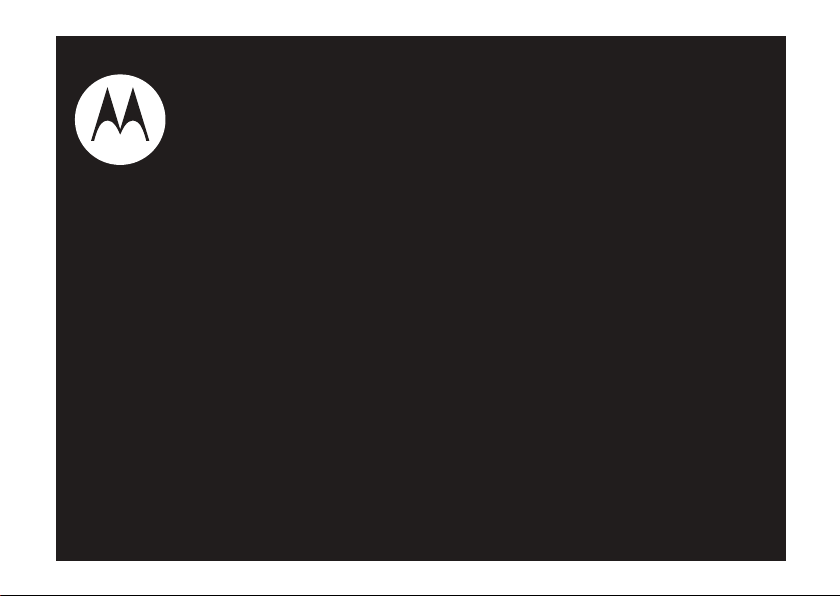
Manual do Usuário
i890
Page 2
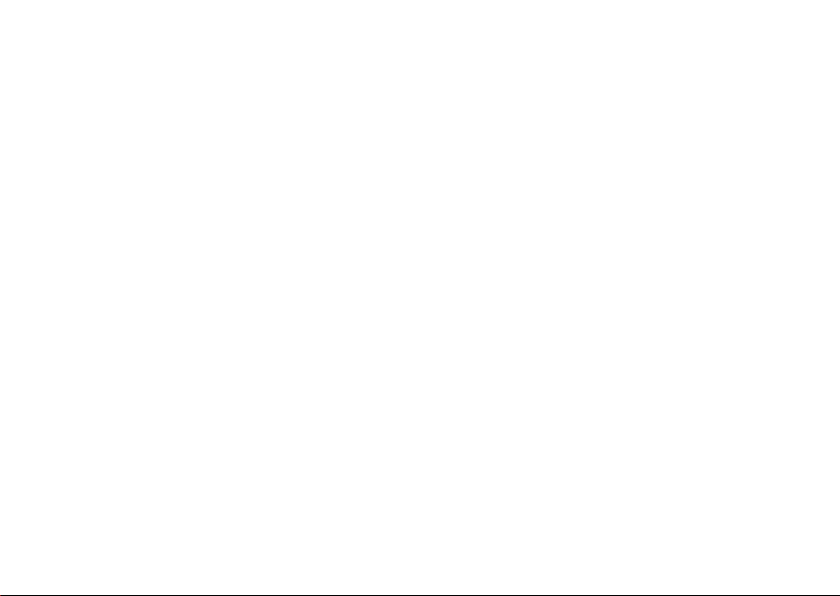
Page 3
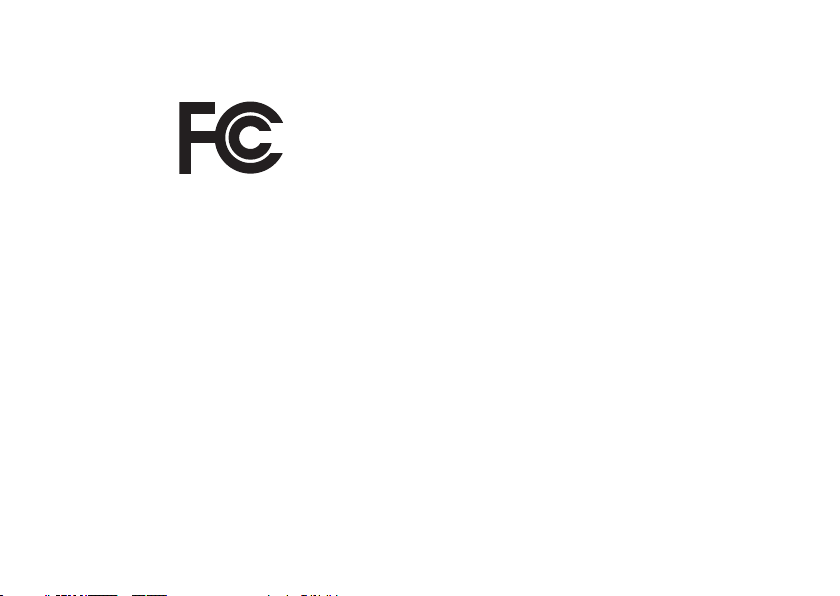
DECLARAÇÃO DE CONFORMIDADE
De acordo com a FCC CFR 47 Parte 2 Seção 2.1077(a)
Nome do responsável: Motorola, Inc.
Endereço: 8000 West Sunrise Boulevard
Plantation, FL 33322 EUA
Telefone: 1 (800) 453-0920
Declara que o produto:
Nome do produto: i890
Número do modelo: H75XAH6JS5AN
FCC-ID: IHDT56KQ1
Está de acordo com as seguintes normas:
FCC Parte 15, subparte B, seção 15.107(a), 15.107(d) e seção 15.109(a)
Aviso da FCC aos usuários
A declaração a seguir é aplicável a todos os produtos aprovados
pela FCC. Os produtos aplicáveis possuem o logotipo da FCC e/ou
um ID da FCC no formato FCC-ID: IHDT56KQ1, na etiqueta do
produto.
A Motorola não aprova nenhuma alteração ou modificação neste
dispositivo pelo usuário. Qualquer alteração ou modificação pode anular
o direito do usuário de operar o equipamento. Consulte 47 CFR Sec.
15.21.
Dispositivo digital Classe B
Como periférico de computador pessoal, este dispositivo está em
conformidade com a parte 15 das normas da FCC. A operação está
sujeita às duas condições a seguir: (1) este dispositivo não pode causar
interferência perigosa e (2) este dispositivo deve aceitar qualquer
interferência recebida, incluindo as que possam causar operação
indesejada. Consulte 47 CFR Sec. 15.19(3).
Note:
Este equipamento foi testado e considerado em conformidade com os
limites para um dispositivo digital Classe B, nos termos da parte 15 das
normas da FCC. Esses limites foram criados para fornecer uma proteção
razoável contra interferências nocivas em uma instalação residencial. Este
equipamento gera, utiliza e pode irradiar energia de radiofreqüência e, caso
não seja instalado e usado de acordo com as instruções, poderá provocar
interferência nociva às comunicações de rádio. Entretanto, não há garantia de
que não ocorrerá interferências em uma instalação específica.
Se este equipamento vier a provocar interferências nocivas à recepção de
rádio ou televisão, o que pode ser determinado ao ligar e desligar o
aparelho, o usuário deve tentar corrigir a interferência seguindo um ou
mais dos procedimentos abaixo:
•
Reorientar ou reposicionar a antena receptora.
•
Aumentar a distância entre o equipamento e o receptor.
•
Conectar o equipamento a uma tomada de um circuito diferente
daquele ao qual está conectado o receptor.
•
Consultar o revendedor ou um técnico de rádio/TV experiente
para obter ajuda.
Aviso aos Usuários sobre a Indústria
Canadense
A operação está sujeita às duas condições a seguir: (1) este dispositivo
não pode causar interferência perigosa e (2) este dispositivo deve aceitar
qualquer interferência recebida, incluindo as que possam causar
operação indesejada. Consulte RSS-GEN 7.1.5.
Page 4

Motorola, Inc.
Escritório de Advocacia ao Consumidor
Rodovia SP-340 - km 128,7 - Bairro Tanquinho
CEP 13820-000 - Jaguariúna - SP
www.hellomoto.com.br
Note:
Não envie o seu aparelho para o endereço acima. Caso
deseje devolver o aparelho para ser consertado, substituído, ou
para obter serviço da garantia, entre em contato com a Central de
Suporte ao Cliente Motorola em:
Central de Atendimento Motorola
Para Capitais e Regiões Metropolitanas ligue 4002-1244
Demais Localidades ligue 0800 773 1244
Alguns recu rsos de telefones móveis dependem dos recursos e das
configurações da rede da sua operadora. Além disso, alguns
recursos podem ser ativados por sua operadora e/ou as
configurações de rede da operadora podem limitar a
funcionalidade dos recursos. Contate sempre uma operadora sobre
a disponibilidade e funcionalidade dos recursos. Todos os
recursos, funcionalidade e outras especificações do produto, bem
como as informações contidas neste manual são baseadas nos
dados mais recentes disponíveis no momento, que são
considerados precisos no momento da impressão. É reservado à
Motorola o direito de alterar ou modificar qualquer informação ou
especificação sem aviso ou obrigação.
MOTOROLA e o logotipo M estilizado são registrados no US Patent
& Trademark Office. Todos os outros nomes de produtos ou
serviços pertencem a seus respectivos proprietários. Java e todas
as outras marcas relacionadas à marca Java são marcas
registradas da Sun Microsystems, Inc. nos EUA e em outros
países.
© Motorola, Inc., 2009.
Número do Manual: NNTN7829A
Page 5
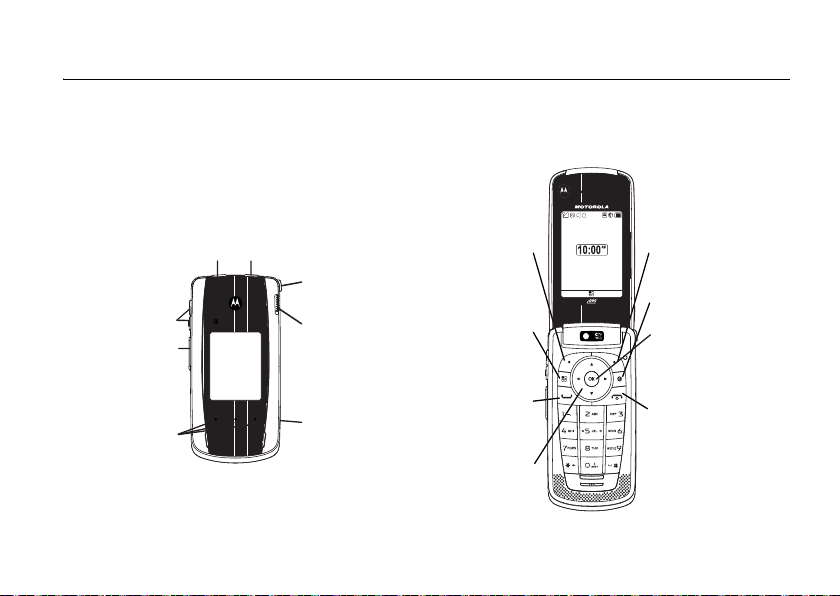
HELLOMOTO
Apresentamos o seu novo aparelho Motorola i890. Veja a seguir uma rápida apresentação.
Tecla Liga/ Desliga
do Alto-Falante
Botões de volume
Botão PTT
Teclas de toque de
mídia
Tecla
inteligente
Botão para abrir
Tecla de bloqueio
das teclas
externas
Conector Micro
USB
Conecta o
carregador e
acessórios.
Tecla fácil
esquerda
Executar função
na tela, na parte
inferior à
esquerda.
Tecla Menu
Da tela inicial, abrir
menu principal.
Tecla Falar
Fazer e atender
ligações.
Tecla de
navegação de
4 sentidos
Ready
5/10/09
Contacts Messages
Tecla fácil direita
Executar função
na tela, na parte
inferior à direita.
Tecla Internet
Tecla OK
Em menus e listas,
pressione para
selecionar a opção
destacada.
Tecla
ligar/início/terminar
Termina a chamada,
sai do sistema de
menu, ligar/desligar
o aparelho.
1
Page 6
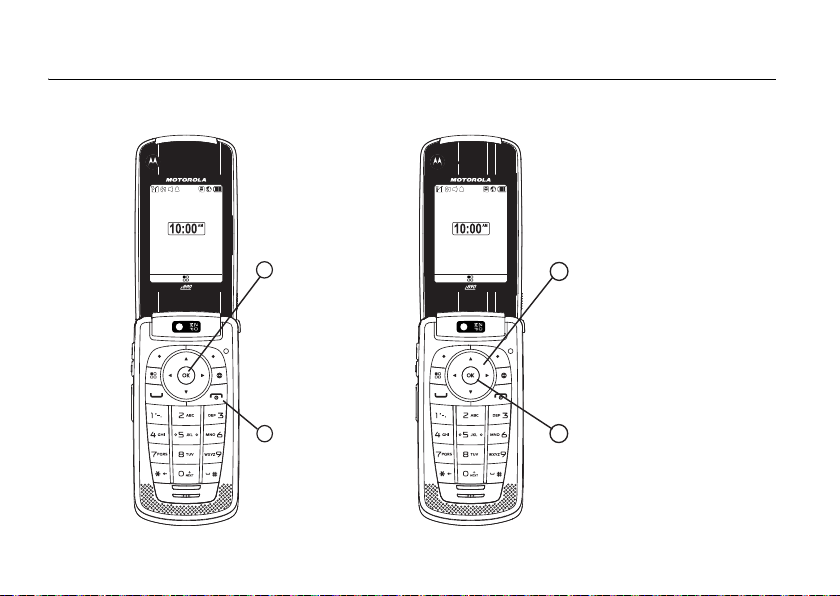
confira
2
1
3
4
Mantenha pressionada
a tecla liga/desliga
@
por alguns segundos ou
até que a tela acenda,
para ligar o seu
telefone.
Pressione a tecla r
para abrir a tela
Configurações.
Pressione a tecla r
para selecionar.
Pressione a tecla de
navegação para cima,
para baixo, à
esquerda ou à direita
para destacar um
recurso de menu.
Contatos Msgs
Ready
5/10/09
Contatos Msgs
Ready
5/10/09
2
Page 7
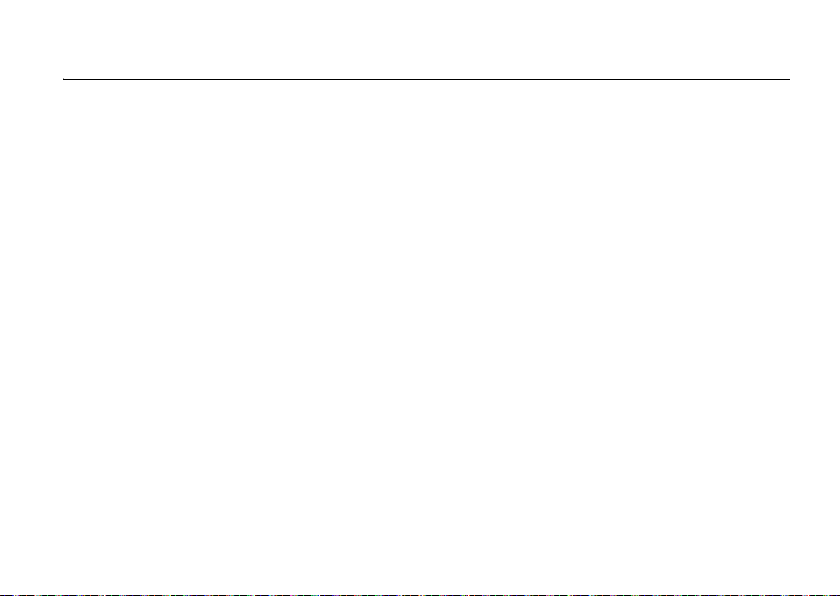
conteúdo
confira . . . . . . . . . . . . . . . 2
mapa de menus . . . . . . . 6
uso e cuidados . . . . . . . . 8
informações essenciais . 9
sobre este manual . . . . 9
cartão SIM . . . . . . . . . 10
cartão de memória . . . 10
bateria. . . . . . . . . . . . . 12
liga e desliga. . . . . . . . 15
ativar segurança . . . . . 15
realização de uma
chamada telefônica. . . 15
atendimento de uma
chamada telefônica. . . 16
chamada avançada . . . 16
realização de uma
chamada privada. . . . . 17
atendimento de uma
chamada privada. . . . . 18
armazenamento de
um número de
telefone ou
ID individual . . . . . . . . 20
contatos . . . . . . . . . . . 21
chamada para um
número de telefone
armazenado ou ID
individual. . . . . . . . . . . 22
localizar seu número
de telefone e
ID individual . . . . . . . . 22
mensagens. . . . . . . . . 22
recursos mms . . . . . . 24
caixa de entrada . . . . . 28
caixa de saída . . . . . . . 33
itens enviados. . . . . . . 34
personalizar
mensagens. . . . . . . . . 35
usando seu aparelho
como modem. . . . . . . 41
informações básicas. . . 42
visor . . . . . . . . . . . . . . 42
menu principal . . . . . . 43
menu do carrossel . . . 44
entrada de texto . . . . . 44
volume . . . . . . . . . . . . 48
tecla de navegação . . . 48
viva-voz. . . . . . . . . . . . 48
transmissores. . . . . . . 49
utilização do GPS com
software de mapa. . . . 49
recursos para
deficientes auditivos. . 49
conteúdo
3
Page 8

TTY . . . . . . . . . . . . . . . 51
recursos de segurança 52
atrações principais . . . . 54
multimídia . . . . . . . . . . 54
minha músicas . . . . . . 58
minhas imagens . . . . . 68
meus vídeos . . . . . . . . 70
câmera. . . . . . . . . . . . . 72
Filmadora. . . . . . . . . . . 75
recursos PTX. . . . . . . . 78
um toque PTT . . . . . . . 81
gerenciador PT . . . . . . 82
Bluetooth
®
. . . . . . . . . 82
recursos de chamada . . 87
desativação de um
alerta de chamada . . . . 87
chamadas recentes . . . 87
rediscagem . . . . . . . . . 88
transferência . . . . . . . . 88
nomes gravados . . . . . 89
chamadas de
emergência . . . . . . . . . 90
conteúdo
4
chamadas
internacionais . . . . . . . 91
discagem rápida . . . . . 91
correio de voz . . . . . . . 92
MOTOtalkTM. . . . . . . . . . 93
mudando p/MOTOtalk . 94
Saindo do MOTOtalk . . 94
canais e códigos . . . . . 94
Chamadas individuais
do MOTOtalk. . . . . . . . 97
Fazer chamadas de
emergência no modo
MOTOtalk
TM
. . . . . . . . . 99
opções de
configuração . . . . . . . . 99
personalização. . . . . . . 102
tipos de toque . . . . . . 102
luz de fundo. . . . . . . . 103
papel de parede . . . . . 103
agenda de
compromissos. . . . . . 104
como ocultar ou
mostrar informações
de localização . . . . . . 105
reordenar menu de
aplicativos . . . . . . . . . 107
Informações Legais e
de Segurança . . . . . . . . 108
Informações Gerais e
de Segurança. . . . . . . 108
Precauções
Operacionais . . . . . . . 109
Interferência/
compatibilidade de
energia RF . . . . . . . . . 110
Bluetooth. . . . . . . . . . 111
Cuidando do meio
ambiente por meio
da reciclagem . . . . . . 111
Precauções ao dirigir . 111
Precauções
operacionais . . . . . . . 112
Page 9
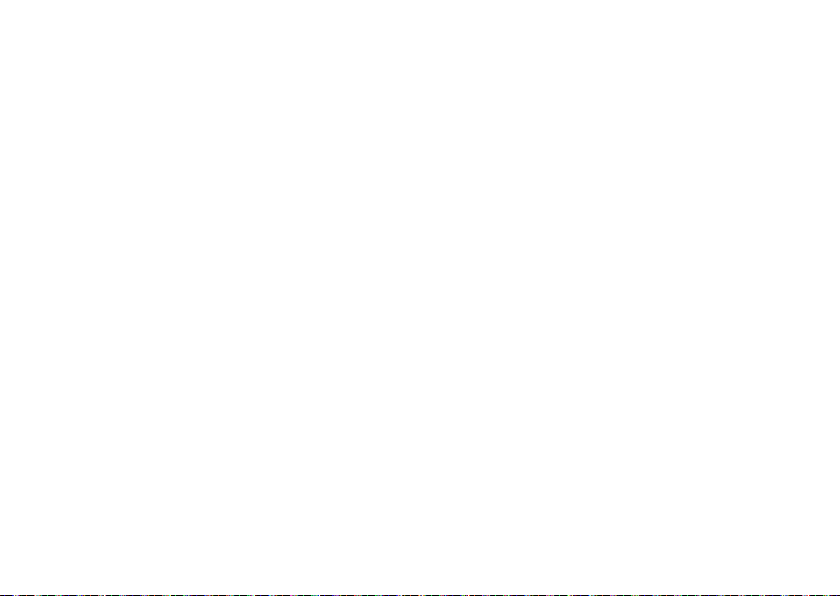
INFORMAÇÕES
SOBRE SOFTWARE
DE FONTE ABERTA . . 114
Serviços e Reparos . . 114
Garantias da Lei de
Exportação . . . . . . . . . 115
Uso e Segurança da
Bateria . . . . . . . . . . . . 115
Carregamento da
bateria. . . . . . . . . . . . . 117
Dados Específicos da
Taxa de Absorção . . . . 117
AGPS e Ligações de
Emergência . . . . . . . . 118
Garantia Limitada
Produtos de
comunicação
Motorola
(Internacional). . . . . . . 119
Compatibilidade
com aparelhos
auditivos . . . . . . . . . . 123
Informações da
Organização Mundial
de Saúde . . . . . . . . . 123
Registro do produto . 124
Sem fio: O novo
reciclável. . . . . . . . . . 124
Rótulo de perclorato
da Califórnia . . . . . . . 124
Informações sobre
patentes e marcas
comerciais . . . . . . . . 125
Aviso sobre direitos
autorais de software. 125
Privacidade e
segurança de dados . 125
Práticas inteligentes
enquanto dirige. . . . . 126
índice . . . . . . . . . . . . . . 128
conteúdo
5
Page 10
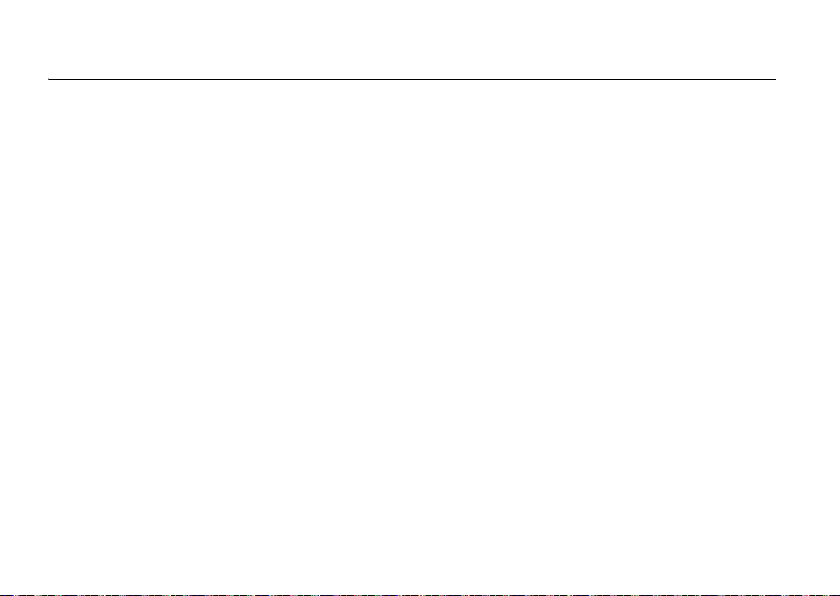
menu principal.
B
Últimas chamadas
L
Contatos
• [Novo contato]
E
Mensagens
• [Criar mensagem]
• Correio voz
• Caixa de entrada
• Rascunhos
• Caixa de Saída
• Itens Enviados
•Fax
• Alerta Rede
1
Web
• Rede
j
Multimídia
• Mídia Center
• Minhas imagens
• Minha músicas
• Meus vídeos
•Câmera
• Filmadora
• Tipos de toque
• Recados de voz
S
Aperte p/ falar
• Alerta Chamada
• Gerenciador PT
• PTT rápido
• Opções PTT
•MOTOtalk
6
mapa de menus
H
Jogos e Aplic ativ.
• Comprar mais
• Despertador
• Minhas imagens
•Minha músicas
• Meus vídeos
• Sistema Java
• Cartão de memória
C
Ferramentas
•Minhas Inform.
• Meu nome
• Celular
• Individual1
• Individual2
• Trabalho1
• Trabalho2
•Casa
• E-mail1
• E-mail2
•Fax
•Bip
•CG
•IP
• Outro
• Endereço IP 1
• Endereço IP 2
•Perfis
• [Novo perfil]
•Padrão
•Carro
• Reunião
• Escritório
u
Este é o layout do me nu principal padrão. O menu
do seu aparelho pode ser um pouco diferente.
• Ao ar livre
• Fone de ouvido
• Somente IND
• Somente CNTCS
•Despertador
• Bluetooth
• Disposit. áudio
• Unir com dispositivos
• Histór dispositivos
• Configurações
• Localizar-me
• Ajuda - Transferência ...
•GPS
•Posição
• Privacidade
•Interface
•Agenda
• [Novo Evento]
•Contadores
• Última chamada
• Reiniciar telefone
• Tempo tot tel
• Reiniciar Ind/Gpo
• Tempo Ind/Gpo
• Reiniciar Kbytes
•Notas
Configurações (consulte a próxima
página)
Page 11

menu de configurações
Visor/Info
• Papel de parede
• [Comprar mais]
• Interno
• Externo
• Tamanho do texto
•Tema
• Luz de Fundo
• Tempo
• Cronom Java
• Sensor
• Luz de Fundo PTT
• Relógio
•Visor
• Form.hor
•Form Data
•Ano
• Menu
• Vista de ícone
• Vista da lista
• Vista de tab
• Disc longa
• Idioma
Chamadas Tel
• Definir linha
•Qlqr.tecla
• Redisc.
• Cham. Espera
• Resp.auto
• Ativ.Flip
•Bip min.
• Tempo lig
• TTY
• Aux Audição
• Notificação
• Discagem DTMF
• Transferência
• Prefixo
Per sonalizar
• Reorgan menu
• Atalhos
• Carrossel
•Tecla p/ cima
• Tecla p/ baixo
•Tecla soft esq
•Tecla soft dir
• Tela ao ligar
Vol u me
• Toques/Alertas
• Viva-voz
• Fone ouvido
• Multimídia
•Teclado
Cartão de memória
• Remover cartão
• Armazenar Mídia
• Formatar cartão
• Ajuda
Segurança
• Bloqueio tel
• Bloquear Teclado
• Senha SIM
• Senha GPS
• Alterar senhas
Avançado
•Exp Alerta
• Conectado
•Fn/AltoF
• Conectividade
• Redef padr
• Voltar ao início
• Transmissores
• Só telefone
Conexões
• Bluetooth
•USB
• Acesso cartão mem.
• `Modem de dados
• Acesso do aplicativo
•GPS NMEA
• Ajuda
Ver if. atualizações
7
Page 12
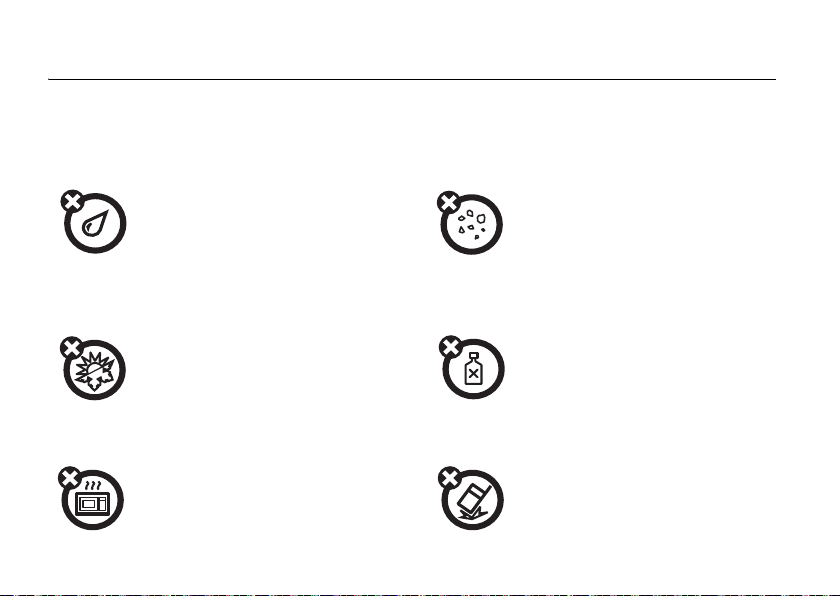
uso e cuidados
Uso e cuidados
Cuide do seu aparelho Motorola, mantendo-o longe:
8
de qualquer espécie de
de poeira e sujeira
líquidos
Não exponha o seu telefone à água, à chuva, à
umidade extrema, ao calor, à transpiração ou a
outro tipo de umidade. Se o aparelho ficar
molhado, não tente acelerar a secagem
usando um forno ou um secador, pois isso
pode danificar o telefone.
Não exponha o seu aparelho à poeira, sujeira,
areia, alimentos ou outros materiais
inapropriados.
de calor ou frio extremos de soluções de limpeza
Evite temperaturas abaixo de 0 °C/32 °F ou
acima de 45 °C/113 °F.
Para limpar seu aparelho, use apenas um pano
seco macio. Não use álcool ou outras
soluções de limpeza.
microondas do chão
Não tente secar seu aparelho em um forno de
microondas.
uso e cuidados
Não deixe seu aparelho cair.
Page 13
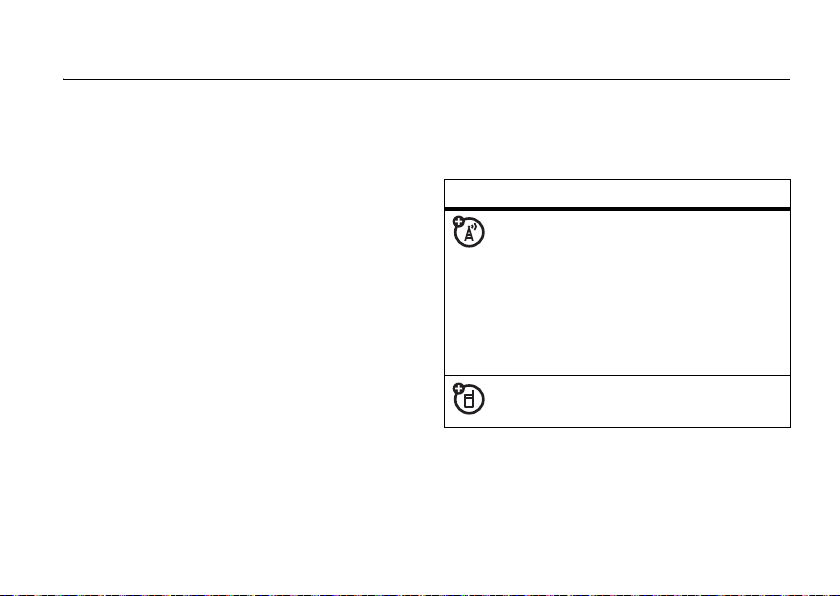
informações essenciais
Cuidado:
primeira vez, leia as informações legais e de
segurança importantes incluídas nas páginas
de borda cinza, na parte posterior deste
manual.
Antes de usar seu telefone pela
sobre este manual
Este manual mostra como localizar um
recurso de menu como o seguinte:
Caminho: / > u >
Isso significa que, na tela inicial:
1
Pressione a tecla do menu / e, em
seguida, pressione a opção do menu
Configurações
2
Pressione as teclas de navegação ; para
rolar para
opção de menu u.
Chamad Telefônica
Chamad Telefônica
e pressione a
r
tecla central
opção.
símbolos
Isso indica que um recurso é
dependente de rede ou assinatura,
e pode não estar disponível em
todas as áreas, ou pode não ser
oferecido por sua operadora. Entre
em contato com sua operadora para
obter mais informações.
Este indica que um recurso requer
um acessório opcional.
informações essenciais
para selecionar essa
9
Page 14
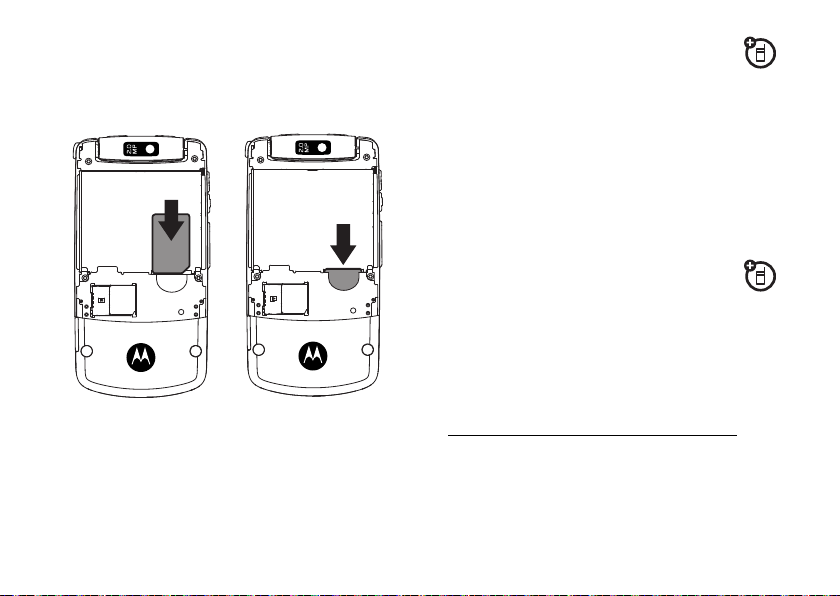
cartão SIM
cartão de memória
inserção do cartão SIM
Aviso:
Para não perdê-lo nem danificá-lo, não
retire o cartão SIM do aparelho, a menos que
seja absolutamente necessário.
informações essenciais
10
Seu telefone pode vir com um cartão
microSD, um adaptador microSD e um leitor
de cartão microSD
Um cartão de memória microSD é um cartão
removível de memória flash que pode ser
utilizado para armazenar arquivos de fotos,
vídeos e áudio.
Você pode conectar seu aparelho
usando um cabo de dados da Motorola
diretamente conectado ao seu
computador, acessar o cartão de memória
carregado no aparelho para salvar ou excluir
arquivos de música, imagem, vídeo ou áudio.
Caminho: / > u >
1. Dependendo da sua operadora, o cartão de memória, o
adaptador e o leitor podem não ser incluídos junto com
o aparelho. Seu aparelho pode ser usado com o cartão
de memória MicroSD.
1
.
Conexões > USB
Page 15
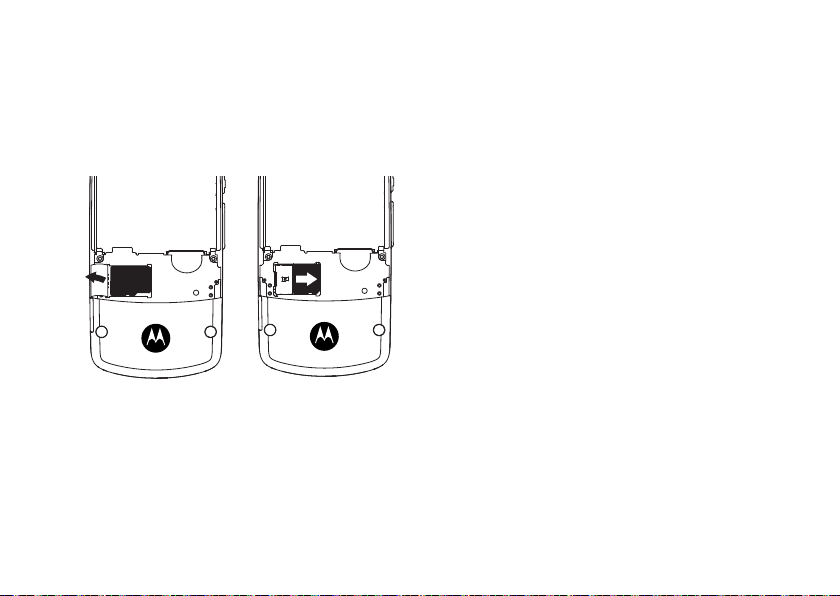
inserir o cartão microSD
1
Remova a tampa da bateria, levante o
indicador plástico preto e deslize o cartão
microSD no lugar. Retorne a tampa da
bateria quando tiver concluído.
Nota:
Na primeira vez em que você inserir um
cartão microSD no aparelho, verá as
seguintes opções:
para a câmera
opção de sua preferência e continue.
e
[Fazer nada], Ir para Repr. Áudio, Ir
Ir para Media Center
. Selecione a
remover o cartão microSD
Aviso:
Não remova o cartão microSD antes
de selecionar a opção
Configurações
de selecionar a opção
resultar na perda de dados.
1
2
3
. Remover o cartão microSD antes
Na tela inicial, pressione
Cartão de memória > Remover cartão
Assim que o aparelho confirmar que é
seguro remover o cartão microSD,
pressione
Remova a tampa da bateria.
-
Remover cartão
Remover cartão
em Ok.
em
pode
/ > u >
.
informações essenciais
11
Page 16
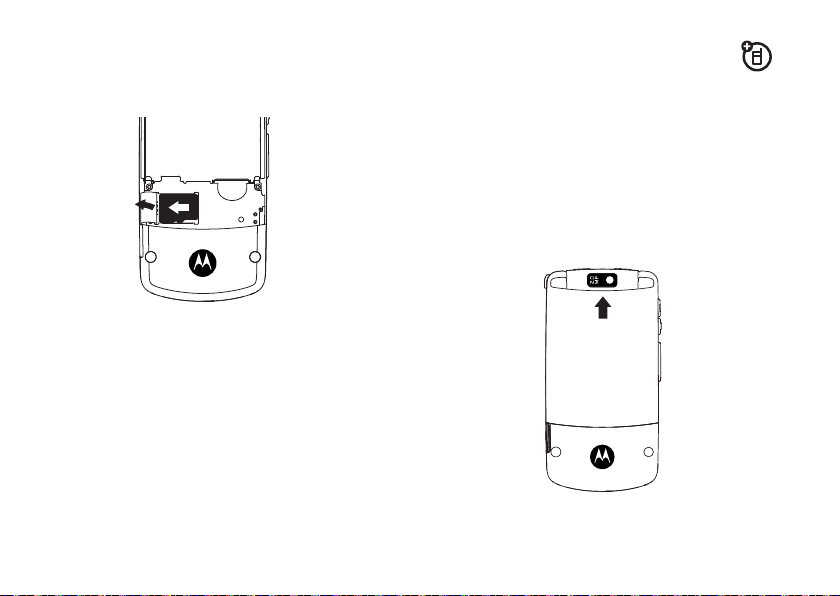
4
Levante o indicador plástico preto e, com
o seu dedo, deslize o cartão da memória
no lugar.
5
Feche a tampa do slot do cartão de
memória.
informações essenciais
12
bateria
Nota:
Consulte “Uso e Segurança da
Bateria” na página 115 antes de usar esse
produto.
instalação da bateria
1
Deslize a tampa da bateria para cima
até que seja liberada do telefone.
Page 17
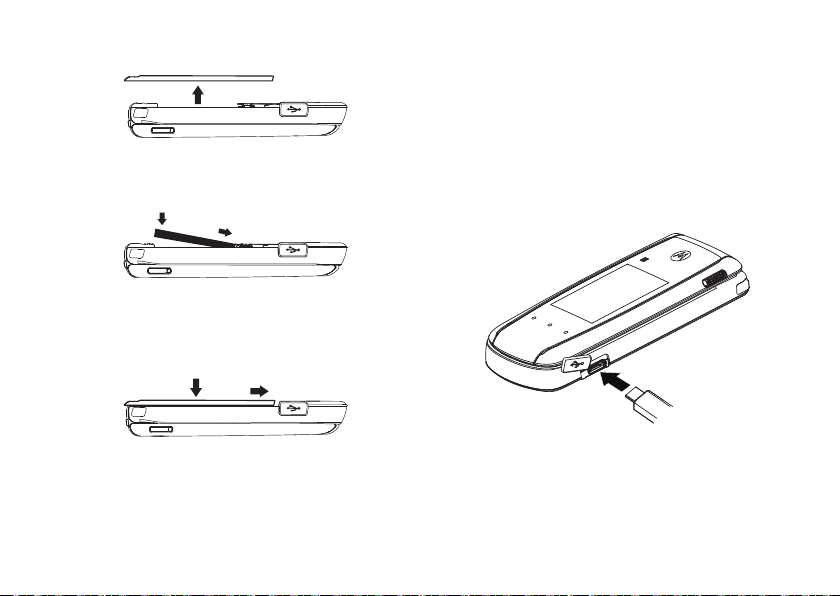
2
Remova a tampa da bateria.
3
Empurre a bateria para baixo até que ela
se encaixe no local.
4
Recoloque a tampa da bateria e deslizea para baixo pressionando levemente
até ouvir um clique.
carregando a bateria
Baterias novas não estão completamente
carregadas.
carregar usando o carregador
1
Retire o protetor do conector e insira o
carregador no conector micro USB do
aparelho, como mostrado.
informações essenciais
13
Page 18

indicadores de bateria carregar de seu
d
A bateria está aproximadamente de
90% à 100% da capacidade quando o
indicador estiver azul e mostrando
três barras.
e
A bateria está aproximadamente à
65% da capacidade quando o
indicador estiver verde e mostrando
duas barras.
f
A bateria está aproximadamente à
10% da capacidade quando o
indicador estiver amarelo e
mostrando uma barra.
g
A bateria está aproximadamente à
5% da capacidade quando o indicador
estiver vermelho e piscando.
h
A bateria está carregando.
informações essenciais
14
computador
É possível carregar parcialmente a bateria do
aparelho conectando um cabo USB aprovado
pela Motorola, no conector micro USB do
aparelho a um conector USB de alta potência
em um computador (não um de baixa
potência, como o conector USB do teclado ou
o hub USB com potência de barramento).
Normalmente, conectores USB de alta
potência estão localizados diretamente no
computador.
Page 19
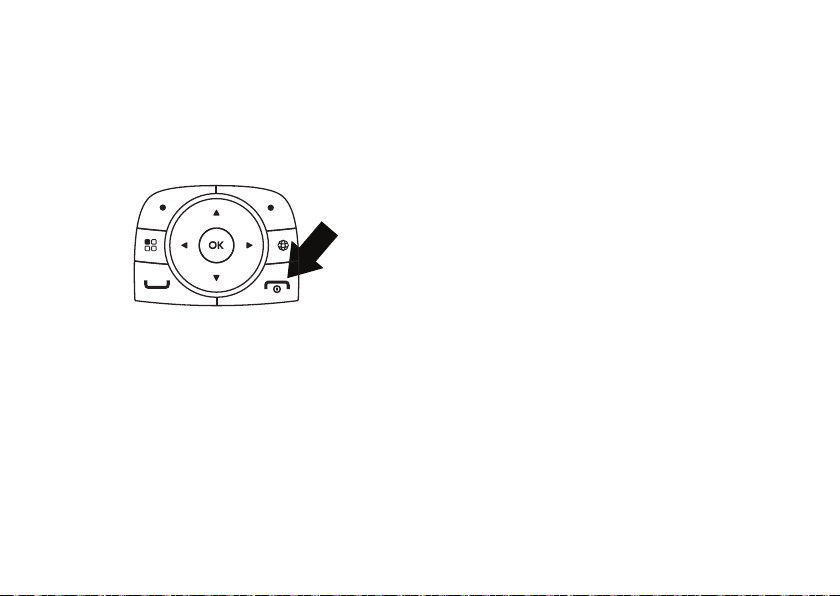
liga e desliga
ativar segurança
Para ligar o aparelho, mantenha pressionado
@
por alguns segundos ou até que o visor
seja ativado. Se for solicitado, insira o código
de desbloqueio de quatro dígitos.
Para desligar o aparelho, mantenha
pressionado
Nota:
quatro segundos, o aparelho será “ligado” no
modo
“transmissores” na página 49.
@
por dois segundos.
Se você pressionar @ por mais de
Transmissores desat.
Consulte a seção
Você deve ativar a segurança na primeira vez
em que ligar o aparelho ou dentro de 10 dias
da primeira ativação do aparelho.
1
Pressione : sob Ok.
2
Você está pronto para ativar a segurança.
Pressione
série de telas seguidas pela página inicial
padrão.
3
Pressione @ para retornar à tela inicial.
:
sob
Sim
. Será exibida uma
realização de uma chamada telefônica
Digite um número de telefone e pressione `
para fazer uma chamada ou usar um comando
de voz. Consulte a seção “fazer uma ligação
usando nome de voz” na página 90.
Para desligar, pressione
informações essenciais
@
.
15
Page 20
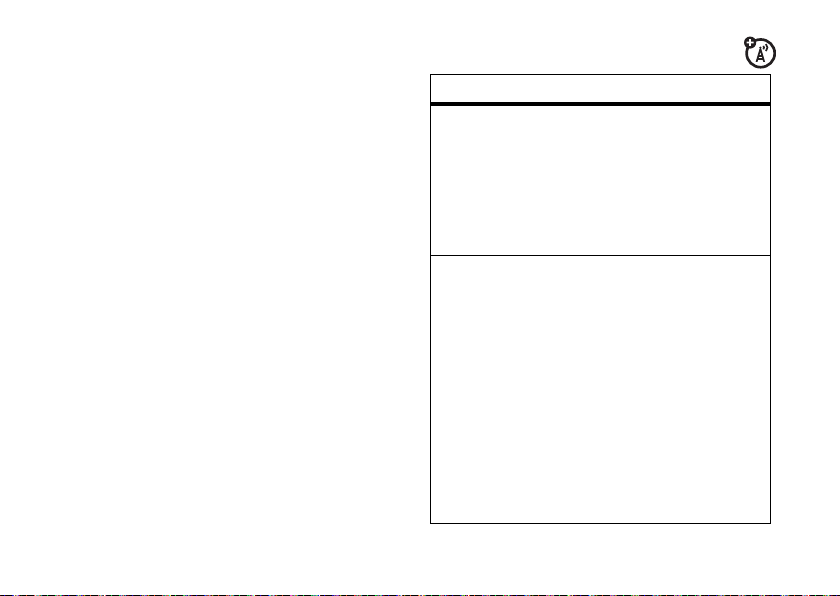
atendimento de uma
chamada avançada
chamada telefônica
1
Se você deseja atender a chamada no
viva-voz do aparelho, pressione a tecla de
alto-falante
2
Se você deseja atender a chamada
usando o aparelho, pressione
desligar, pressione
3
Se estiver usando um fone de ouvido,
pressione a tecla de atendimento do
aparelho no seu fone de ouvido Bluetooth.
Para desligar, pressione a tecla
novamente.
16
)
.
@
.
informações essenciais
`
. Para
recurso
chamada
em espera
chamada a 3Faça ou receba uma
Para aceitá-la e colocar a
chamada atual em espera,
pressione
Para aceitar a segunda
chamada e encerrar a atual,
pressione
chamada telefônica e
pressione
Insira o segundo número de
telefone, pressione
em
Não é possível fazer outras
ligações durante uma
ligação a três, mesmo se
uma das partes desligar o
telefone.
Unir
:
sob
Sim
`
.
/
>
Chamada a 3
`
.
.
.
e :
Page 21

recurso
qualquer
tecla
Para atender chamadas
pressionando qualquer tecla
no teclado, pressione
u
>
Chamad Telefônica
Qlqr.tecla
>
Ligado
/
>
>
.
realização de uma chamada privada
A ID individual é o número no qual você
recebe chamadas individuais de um para um.
Os números de Grupo de conversação são
aqueles pelos quais você recebe chamadas
de grupo de um para muitos.
para fazer uma chamada Individual
1
Digite a ID individual que deseja chamar.
2
Mantenha pressionado o botão PTT.
Quando o aparelho emitir um tom breve,
comece a falar.
3
Solte o botão PTT para ouvir.
Para finalizar a chamada, pressione
Nota:
A chamada privada terminará
automaticamente se não houver atividade na
chamada por alguns segundos.
@
.
enviar alertas de chamadas
O alerta de chamada permite que o recipiente
seja informado, de maneira discreta, de que
você deseja falar com ele(a) em uma chamada
individual.
Ao enviar um alerta de chamada, o aparelho
do recipiente exibe seu nome e emite uma
série de bipes ou vibra.
informações essenciais
17
Page 22

para enviar alertas de chamadas
1
Digite a ID individual que deseja chamar
com se estivesse fazendo uma chamada
individual.
2
Pressione : sob
Quando a mensagem
tela, pressione o botão PTT até a mensagem
Alerta bem sucedido
para enviar um alerta de ligação com o
flip fechado
1
Pressione a Tecla Inteligente (.
2
Use as teclas de mídia de toque externas
e selecione Ligações Recentes.
3
Use o botão de volume para baixo a fim
de selecionar a pessoa para quem
gostaria de ligar.
4
Pressione as teclas de mídia de toque
externas centrais.
informações essenciais
18
Alerta
Pronto p/alerta
é exibido.
.
aparecer na
Quando a mensagem
tela, pressione o botão PTT até a mensagem
Alerta bem sucedido
Pronto p/alerta
é exibido.
aparecer na
atendimento de uma chamada privada
1
O aparelho emite um tom breve ou vibra
para indicar que você está recebendo uma
chamada privada, aguarde até que o
chamador termine de falar.
2
Mantenha pressionado o botão PTT e
comece a falar após o aparelho emitir um
tom breve.
3
Solte o botão PTT para ouvir.
Para finalizar a chamada, pressione
@
.
Page 23
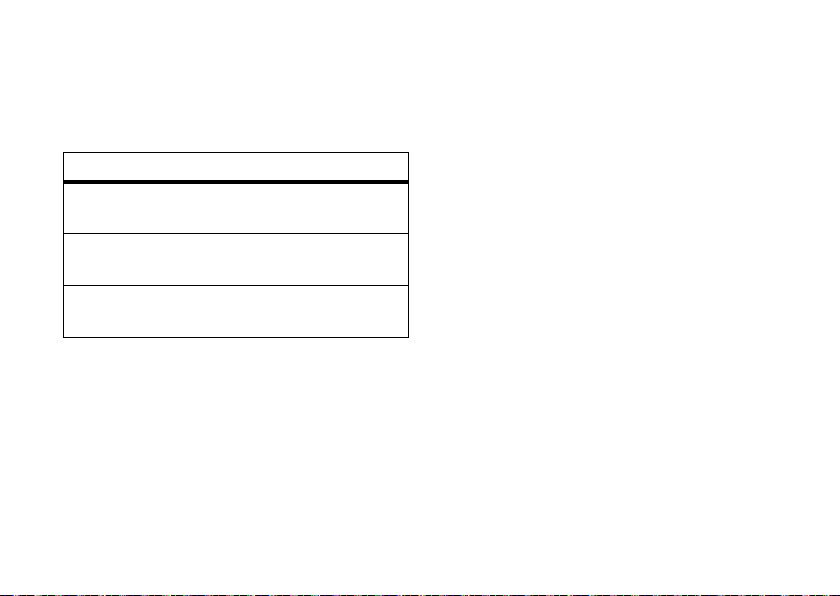
atender uma alerta de
chamadas
Quando receber uma ligação de alerta, você
deverá:
opção
Atender:
Iniciar uma chamada individual com o
chamador.
Fila:
Armazenar o alerta na fila de alertas de
chamadas.
Limpar:
Recusar e excluir o alerta de
chamada.
Só então poderá receber chamadas ou
ligações individuais.
para atender alertas de chamadas
1
Pressione o botão PTT para iniciar uma
chamada individual com o remetente.
-ou-
2
Coloque o alerta de chamadas na fila ao
pressionar
-ou-
3
Apague o alerta de chamadas ao
pressionar
:
:
em
em
Fila
.
Limpar
.
fazendo uma ligação durante
uma ligação privada
Quando estiver em uma Ligação Privada, você
poderá fazer uma ligação para o outro
participante se o número dessa pessoa
estiver armazenado em
1
Em uma chamada privada, pressione `.
2
Será exibida uma tela de confirmação
solicitando para
3
Pressione : sob
para iniciar a ligação.
Contatos.
.
Sim
ou pressione r
informações essenciais
19
Page 24
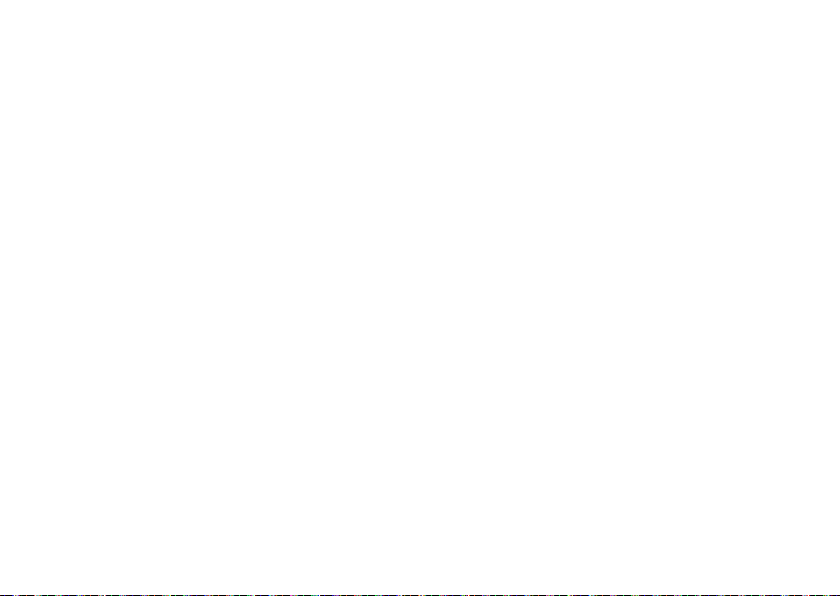
status e conclusão de ligação
Isso lhe oferece a opção de enviar mensagens
para um chamador após recusar uma ligação
recebida, uma ligação PTT ou um alerta de
ligação.
Caminho: / >u >
Para configurar uma mensagem para
ligações recebidas ou feitas.
1
Pressione / > u >
Chamada Recebida
2
Selecione
Automático.
3
Selecione
para ser enviada ou pressione
Recados
e selecione uma mensagem
predefinida.
4
Pressione r e, em seguida, :
informações essenciais
20
Avançado
>
Conectado
Avançado
ou
Chamada Efetuada.
Desligado, Perguntar antes
Mensagem
e crie uma mensagem
>
Conectado >
ou
:
em
Voltar.
.
Para enviar uma mensagem após
receber ligações.
1
Após recusar uma ligação recebida,
ligação PTT ou alerta de ligação,
aparecerá.
2
Pressione : sob
mensagem, pressione
3
Para editar uma mensagem antes de
enviá-la, pressione
Sim
Para enviar a
:
/
>
em
Editar
Não
não.
.
armazenamento de um número de telefone ou ID individual
Você pode armazenar um número de telefone
ou ID individual em
Caminho: / > L >
Contactos
[Novo contato]
:
Page 25

1
Insira um nome para a nova entrada. Cada
nome de entrada pode conter 20
caracteres.
2
Selecione um
3
Selecione um tipo para a entrada (
Private1, Private2, Trabalho1, Trabalho2, Casa, Email1,
Email2
,
Fax, Bip,CG, IP
armazenar uma ID individual, selecione
Private1 ou Private2
4
Digite o número da entrada e pressione
:
em
Salvar
ao terminar
Toque
específico.
ou
.
Outro
)
. Para
.
Celular
contatos
recurso
edição/
,
exclusão da
entrada de
um contato
configuração
do ID do
toque do
contato
Pressione : sob
Selecione um contato e
pressione
Altere o conteúdo
desejado e pressione
em. Pressione
Salvar
Pressione : sob
Selecione um contato e
pressione
[Toque/Foto]
e escolha a campainha
desejada. Pressione
sob
.
Voltar
/
/
. Selecione
.
>
>
Editar
:
Editar
Contatos
.
r
sob
Contatos.
>
Toque
:
.
informações essenciais
21
Page 26
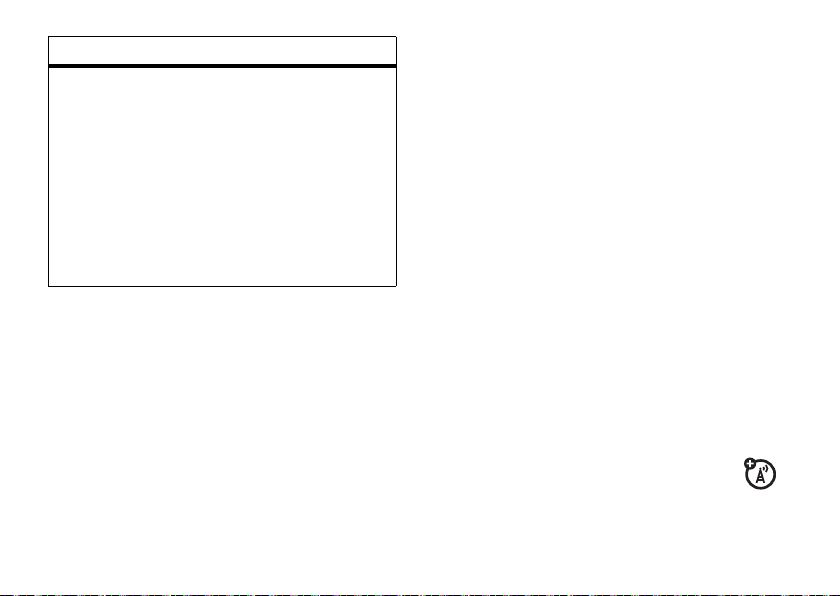
recurso
configuração
da foto do
contato
Pressione : sob
Selecione um contato e
sob
.
/
.
Foto
r
Voltar
pressione
[Toque/Foto]
Selecione
figura que deseja e
pressione
:
Salvar
Contatos.
>
Editar
>
e escolha a
. Pressione
> : sob
2
Se a entrada em Contatos tiver mais de
um número, role para a esquerda ou
direita até que o tipo de número para o
qual deseja fazer a chamada seja exibido
(
Celular, Private1, Private2, Trabalho1, Trabalho2
Casa
, etc.)
3
Se escolher um número de telefone,
pressione
escolher um ID Privado pressione e
segure o botão PTT para ligar para o
número.
`
para ligar para a entrada. Se
,
chamada para um número de telefone armazenado ou ID individual
Caminho: / > L.
1
Role até o
22
Contatos
.
informações essenciais
localizar seu número de telefone e ID individual
Caminho: / > m >
Minhas Inform.
mensagens
Seu telefone pode usar mensagens do
Serviço de Mensagens Curtas Originadas de
Page 27
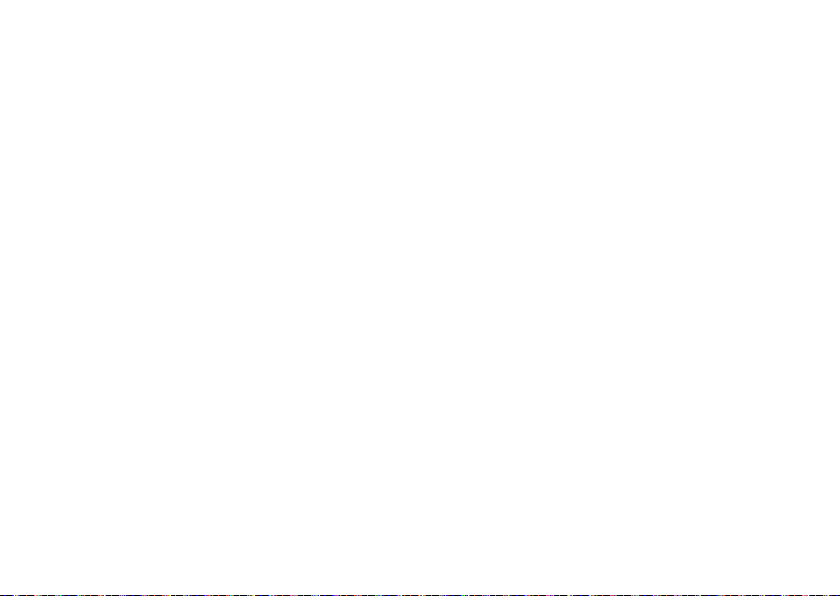
Celular (MOSMS) e do Serviço de Mensagens
Multimídia (MMS). O tipo de mensagem que
o seu telefone usa será determinado pelo seu
fornecedor de serviços. Se o seu provedor de
serviços oferecer mensagens via MOSMS, o
seu telefone enviará e receberá mensagens
usando MOSMS.
Se o seu fornecedor de serviços oferecer
MMS, o seu telefone enviará e receberá
mensagens usando MMS. Além disso, o
MMS permite a você enviar e receber
mensagens que podem incluir texto,
imagens, vídeos e arquivos de áudio.
criar e enviar mensagens
1
Na tela inicial, pressione : sob
Mensagens
2
Digite o número de telefone da pessoa
para a qual deseja enviar a mensagem e
pressione
>
[Criar mensagem]
r
ou : em
.
Pesquisar
.
Contatos
ou
Selecione
selecionar o número desejado.
3
Selecione
mensagem ou, para usar um recado,
pressione
rápida que deseja e pressione
4
Se quiser enviar a mensagem, pressione
:
sem enviá-la, pressione
sob
Mensagem:
:
Enviar
Últimas chamadas
e insira o texto da
em
Recados
e role até a nota
ou para excluir a mensagem
:
r
em
para
.
Cancelar
.
recados
Quando estiver preenchendo os campos
Mensagem
palavras prontas ou frases curtas chamadas
Notas Rápidas. Depois de adicionar essas
palavras ou frases, você poderá editá-las
como qualquer outro texto.
1
2
e
Assunto
, você poderá adicionar
Ao criar uma mensagem, role até ou
selecione
Pressione : sob
Mensagem
ou
Recados
Assunto
.
.
informações essenciais
23
Page 28
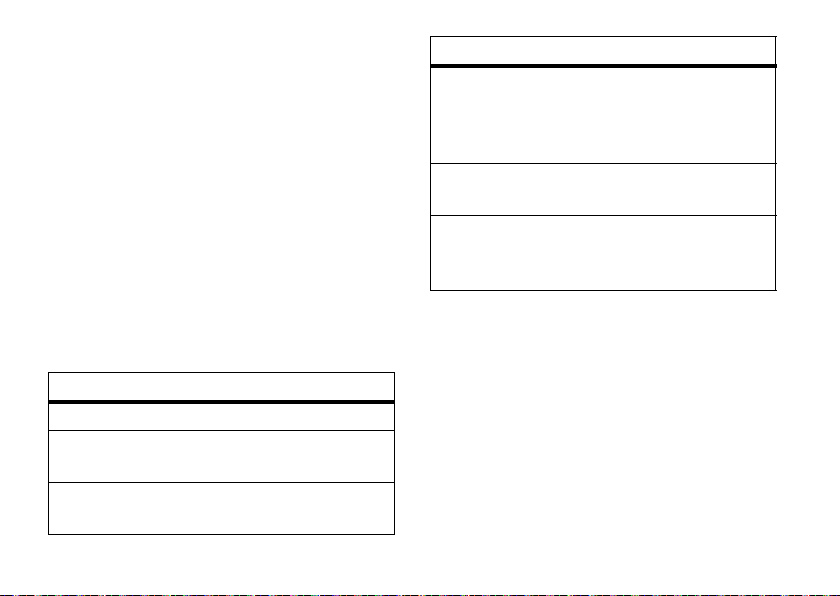
3
Selecione o recado que deseja inserir na
mensagem.
4
Pressione : sob
Enviar
.
recursos mms
Nota:
Os seguintes recursos estão
disponíveis apenas ao usar MMS.
mais opções de mensagem
Para visualizar mais campos na mensagem
que estiver criando, selecione
As seguintes opções estão disponíveis:
opção
Assunto
: Crie ou edite a linha de assunto.
Anexar
: Anexe uma foto, arquivo de áudio ou
gravação de voz.
Cc
: Envie uma cópia desta mensagem para
outra pessoa.
informações essenciais
24
....Mais....
opção
Respost. Auto.
de respostas curtas possíveis para o
destinatário escolher ao responder à sua
mensagem.
Prioridade
ou
Válido até:
serão mais feitas tentativas de enviar a
mensagem ou pressione
: Permite a criação de uma lista
: Configure a prioridade como
Alta
.
Defina uma data após a qual não
:
em
Normal
Sem Data
.
Insira uma foto, vídeo ou
gravação de áudio
Você pode inserir uma ou mais fotos, vídeos e
arquivos de áudio da Mídia Center no corpo
da mensagem. Além desses itens, é possível
incluir um texto no corpo da sua mensagem.
Page 29
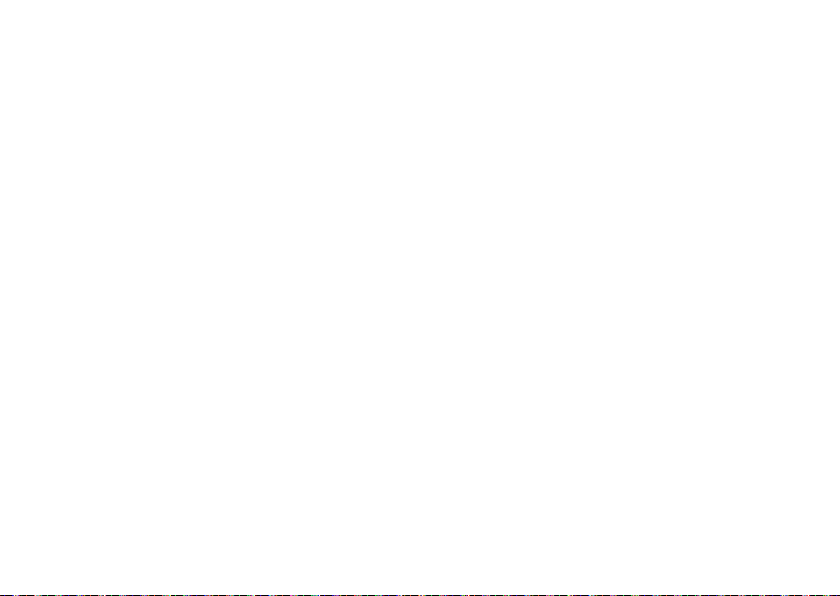
inserção de itens
Quando estiver preenchendo o campo
Mensagem
escolha de
Capturar vídeo, Capturar foto
Uma lista de fotos, vídeos e arquivos de áudio
disponíveis é exibida. Você só pode inserir um
item de cada vez.
Selecione a foto, o vídeo ou a gravação de
áudio que você deseja inserir.
, pressione /, selecione
, Inserir figura, Inserir áudio, Inserir vídeo
ou
Gravar voz
.
Inserir
e
,
remoção de um item inserido
Para remover um ítem da mensagem que
você está criando, selecione-o e pressione
:
sob
Excluir
.
Insira uma foto, vídeo ou
gravação de áudio
Você pode anexar uma ou mais fotos,
gravações de áudio ou gravações de voz do
aparelho ao corpo da mensagem. Além
desses itens, é possível incluir um texto no
corpo da sua mensagem.
1
Quando estiver preenchendo o campo
Anexar
, pressione e selecione de
fotos
,
Capturar foto, Pesquisar áudio, Gravar voz,
Pesquisar vídeo
Uma lista de fotos, áudio e gravações de
voz disponíveis é exibida.
2
Selecione a foto, áudio ou gravação de voz
que deseja anexar.
Se você quiser anexar mais itens,
selecione.
3
Quando concluir, pressione : em
, ou
Gravar vídeo
.
Pesquisar
Feito
.
informações essenciais
25
Page 30
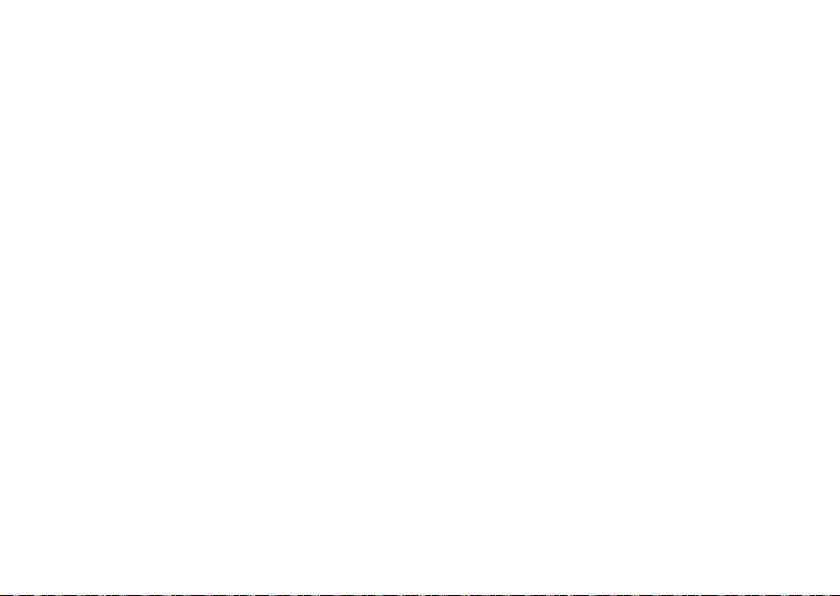
Nota:
Você pode anexar arquivos de áudio e
fotos apenas se eles não estiverem
bloqueados para envio e se as configurações
DRM não impedirem que você os envie.
Os itens com bloqueio de envio são
normalmente protegidos por leis de direitos
autorais e não podem ser compartilhados
com ninguém, tal como numa chamada
privada ou por upload do aparelho.
4
Quando tiver capturado a foto desejada,
pressione
Para descartar a foto, pressione
Eliminar
5
Quando concluir, pressione : em
A foto é anexada à mensagem e
armazenada no local padrão de
armazenamento.
:
sob
Salvar
.
. Então já é possível tirar outra foto.
:
em
Feito
.
tirar uma nova foto
1
Ao criar uma mensagem, role para
qualquer campo da mensagem e
pressione
[Novo anexo]
2
Selecione
câmera.
3
Tire a foto. Para obter instruções sobre
como tirar uma foto, veja “câmera” na
página 72.
26
/
ou selecione
.
Capturar foto
informações essenciais
Anexar >
. Isso dá acesso à
gravação de um vídeo
Você pode gravar um vídeo para enviá-lo em
uma mensagem:
1
Selecione
2
Grave e ajuste o vídeo.
Para exibir o vídeo sem salvá-lo, pressione
:
3
Para salvar a vídeo, pressione r.
em
Rever
Anexar
.
>
[Novo anexo] > Gravar vídeo
.
Page 31

Para descartar o vídeo sem salvá-lo,
pressione
4
O vídeo é anexado à mensagem e salvo
na Mídia Center no local de
armazenamento padrão.
:
em
Eliminar
.
criação de uma nova gravação
de voz
Você pode criar uma nova gravação de voz
para enviá-la em uma mensagem:
1
Pressione / ou selecione
[Novo anexo]
2
Selecione
3
Grave a mensagem desejada utilizando o
microfone.
4
Quando terminar a gravação, pressione
r
5
Quando concluir, pressione: em
.
Gravar voz
.
.
Anexar
>
Feito
.
6
A gravação de voz está anexada à
mensagem e armazenada na Mídia Center
e na lista de gravações de voz.
removendo um anexo
Para remover o anexo de uma mensagem que
você está criando:
1
Selecione
2
Deslize até o anexo que deseja remover.
3
Pressione / >
Anexar
.
Desanexar
.
uso de rascunhos
Quando você salva a mensagem como
rascunho, esta fica guardada na pasta
rascunhos.
Caminho:
1
Pressione / > E >
Selecione o rascunho que deseja editar.
Rascunhos
.
informações essenciais
27
Page 32

2
Para editar os campos que deseja alterar,
siga as etapas de 2 a 4 em “criação e
envio de mensagens de texto” acima.
exclusão de um rascunho
Quando você envia um rascunho, ele é
removido da pasta Rascunhos.
1
Para excluir uma mensagem na pasta
Rascunhos do sem enviá-la, role até a
mensagem que deseja excluir e pressione
:
em
Excluir
.
2
Pressione : sob
Sim para confirmar.
caixa de entrada
Caminho:
28
Pressione / > E >
informações essenciais
Caixa de Entrada
recebimento de uma
mensagem de texto
1
Para visualizar a mensagem, pressione
:
em
Ler
.
2
Para descartar a notificação de
:
mensagem, pressione
Quando estiver lendo mensagens de texto e
numéricas contendo números telefônicos,
`
pressione
e ligue para o número indicado.
em
caixa de entrada segmentada
A caixa de entrada segmentada permite a
você organizar suas mensagens por assunto
ou por remetente.
.
1
No centro de mensagens, pressione / >
Processamento
ou
Nota:
A segmentação por assunto depende
do seu forncedor de serviços.
Remetente
, e selecione de
.
Nenhum, Assunto
Sair
.
,
Page 33

leitura na central de mensagens
1
Na tela inicial, pressione : sob
Entrada
.
2
Selecione a mensagem que deseja ler.
3
Para responder à mensagem, pressione
:
em
Resp.
Caixa de
exclusão de mensagens não
lidas
1
Deslize até a mensagem que deseja
excluir.
2
Pressione : sob
confirmar.
Excluir e :
sob
Sim
para
encaminhamento de uma
mensagem
1
Pressione / >
Transferir
.
2
Crie e envie sua mensagem. Os objetos
incorporados e os anexos são incluídos
quando você encaminha uma mensagem.
bloqueio e desbloqueio de
mensagens
Mensagens bloqueadas não podem ser
excluídas até que você as desbloqueie.
1
Visualize a mensagem que deseja
bloquear ou desbloquear.
2
Pressione / >
Desbloq msg
.
Bloquear mensagem
ou
ligação para um número da
mensagem
Se a mensagem recebida tiver um número de
telefone, ID de conexão direta ou de grupo no
campo
De
campo
, no campo
Assunto
Para
, no campo Cc, no
ou no corpo da mensagem,
informações essenciais
29
Page 34

você poderá chamar ou enviar um alerta de
chamada para aquele número.
realização de uma chamada
de grupo
1
Visualize a mensagem.
2
Pressione /.
3
Destaque a ID do grupo que deseja
chamar.
4
Selecione CG.
5
Pressione o botão PTT.
armazenamento de
informações de mensagens em
contatos
Se a mensagem recebida tiver um número de
telefone, ID de conexão direta ou de grupo,
ou um endereço de email no campo
campo
Para
, no campo Cc, no campo
informações essenciais
30
De
, no
Assunto
ou
no corpo da mensagem, você poderá
armazenar esta informação para
1
Visualize a mensagem.
2
Destaque o número ou endereço de
e-mail que deseja salvar.
3
Pressione / >
4
Para armazenar o número ou endereço de
e-mail como uma nova entrada, selecione
[Novo contato]
Para armazenar o número ou endereço de
e-mail em uma entrada existente,
selecione-a.
5
Com o campo do tipo de contato
destacado, pressione
ou direita, a fim de exibir o tipo de contato
ao qual deseja atribuir o número ou o
endereço de e-mail.
6
Pressione : sob
Salvar nº
.
Salvar
Contatos
ou
Salvar email
;
para a esquerda
.
.
.
Page 35

resposta a uma mensagem
Para responder a uma mensagem:
1
Visualize a mensagem que deseja
responder.
2
Para responder somente ao remetente,
pressione
em
destinatários.
3
Será exibida uma lista de frases curtas.
Selecione qualquer dessas frases para
adicioná-la às suas mensagens ou
selecione
4
Edite os campos de mensagens que
deseja alterar.
5
Pressione : sob
usar respostas automáticas
Se a mensagem que você estiver
respondendo tiver sido enviada com resposta
automática, ela contém uma lista numerada
Resp todos
[Criar resp]
:
em
Resp.
ou pressione :
para responder a todos os
.
Enviar
.
de possíveis respostas para você enviar.
Pressione o número da resposta que deseja
enviar. A resposta é enviada imediatamente
sem ação adicional.
acesso a um site
Se a mensagem contiver um ou mais URLs
de sites, você poderá acessar o(s) site(s).
1
Visualize a mensagem.
2
Destaque o URL do website que deseja
visitar.
3
Pressione
Nota:
mensagem para permitir que você abra o site.
/ > Ir p/website.
O URL inteiro deve aparecer na
objetos incorporados e anexos
Se a mensagem contiver fotos, vídeos ou
arquivos de áudio em seu corpo, destaque as
informações essenciais
31
Page 36

fotos, os vídeos ou as gravações para
visualizá-los ou reproduzi-los.
Se a mensagem contiver uma foto, um vídeo
ou uma gravação de áudio como anexo, abra o
anexo para visualizar a foto ou reproduzir o
vídeo ou a gravação de áudio.
abertura de anexos
1
Visualize a mensagem.
2
Destaque o anexo que deseja abrir. Os
anexos aparecem no fim das mensagens.
3
Pressione r.
Os anexos de tipo desconhecido não podem
ser abertos, mas podem ser excluídos.
informações essenciais
32
como salvar fotos
incorporadas, vídeos ou
gravações de áudio
Para salvar uma foto, um vídeo ou uma
gravação de voz que faça parte do corpo da
mensagem recebida:
1
Visualize a mensagem.
2
Destaque a foto, o vídeo ou a gravação de
áudio que deseja salvar.
3
Pressione /.
4
Selecione
áudio
O item será salvo no local de
armazenamento padrão.
Salvar Foto, Salvar vídeo
.
, ou
Salvar
Page 37

excluir as fotos,video ou
gravações de áudio
incorporadas
Para excluir uma foto, um vídeo ou uma
gravação de áudio que faça parte do corpo da
mensagem recebida:
1
Visualize a mensagem.
2
Selecione a foto, o vídeo ou a gravação de
áudio que deseja excluir e pressione
3
Selecione
áudio
Apagar figura, Excluir vídeo
.
, ou
/
Apagar
como excluir anexos
1
Visualize a mensagem.
2
Destaque o anexo que deseja excluir.
3
Pressione / >
4
Pressione : sob
Apagar anexo
Sim
para confirmar.
.
caixa de saída
.
A Caixa de Saída guarda todas as mensagens
não enviadas.
Caminho:
Pressione / > E >
Caixa de Saída
.
como salvar anexos
1
Visualize a mensagem.
2
Destaque o anexo que deseja abrir.
3
Pressione / >
Os itens selecionados são salvos no local
de armazenamento padrão.
Salvar anexo
.
reenviando mensagens da
caixa de saída que puderam ser
enviadas
1
Role para a mensagem que deseja
reenviar ou pressione o número da
mensagem que deseja reenviar.
informações essenciais
33
Page 38

2
Pressione : sob
Reenviar
.
cancelar uma mensagem não
enviada
1
Destaque a mensagem que deseja
cancelar.
2
Pressione /.
3
Pressione : sob
Cancelar
.
itens enviados
A caixa Itens Enviados guarda as mensagens
enviadas.
itens encaminhados a partir
dos itens enviados
1
Deslize até a mensagem que deseja
encaminhar.
2
Pressione / >
informações essenciais
34
Transferir
.
3
Faça alterações se necessário, selecione
o destinatário e pressione
:
sob
Enviar
configurando recebimentos
Enquanto cria uma mesnagem, você pode
configurar recebimentos lidos. Pressione
/
>
Relatório
para visualizar as opções
Desligado:
Quando entregue:
gerados quando a mensagem for entregue.
Quando Lida:
quando a mensagem for lida.
Ambos:
quando a mensagem for lida e entregue.
Nota:
recibos lidos não serão gerados.
recibos lidos não serão
recibos lidos não serão gerados
recibos lidos não serão gerados
Disponível apenas com MMS.
.
.
Page 39

verificar status de entrega da
mensagem
Se uma mensagem foi enviada com êxito e
você a configurou para gerar um relatório da
entrega, você poderá verificar o status:
1
Vá até a mensagem que deseja visualizar.
2
Pressione / >
Status da entrega
.
exclusão de mensagens de
texto enviadas
1
Deslize até a mensagem que deseja
excluir.
2
Pressione : sob
3
Pressione : em
exclusão de todas as mensagens
enviadas e não bloqueadas
1
Pressione / >
2
Pressione : em
Excluir
.
Sim
para confirmar.
Excluir todos
.
Sim para confirmar.
personalizar mensagens
Caminho: / > E > / >
Essa opção está disponível a partir de vários
menus relativos ao contexto.
As seguintes opções estão disponíveis:
opção
Assinatura:
assinatura que é automaticamente inserida
no final das suas mensagens. Assinaturas
podem ser editadas antes do envio das
mensagens.
Recados:
Rápidas e editar ou excluir Notas Rápidas.
Limpeza:
permanecem na
antes de ser apagado.
Relatório padrão:
notificado automaticamente quando sua
mensagem for entegue, lida ou ambos.
Permite a você criar uma
Permite a você criar novas Notas
Controla o tempo que as mensagens
Caixa de Entrada
Permite que você seja
Configurações
e
Itens enviados
.
informações essenciais
35
Page 40

opção
Tamanho memo:
memória usada e a memória livre em seu
telefone.
Config. do MMS:
opções de MMS.
Nota:
Config mens texto:
definir opções de mensagem de texto.
Nota:
Mostra um relatório sobre a
abre um submenu para definir
Disponível apenas com MMS.
abre um submenu para
Disponível apenas com MOSMS.
gerenciar memória
A Caixa de Entrada e os Itens Enviados
guardam até 200 mensagens cada um. A
Caixa de Saída e a pasta Rascunhos guardam
até 30 mensagens cada uma. Se elas
estiverem cheias, você não poderá receber
nem enviar mensagens ou salvar rascunhos
enquanto não apagar alguns itens.
informações essenciais
36
Nota:
Os arquivos de mídia e aplicativos Java
podem afetar a quantidade de memória
disponível no seu telefone. Se você ficar sem
memória e suas pastas Caixa de Entrada,
Itens Enviados, Caixa de Saída e Rascunhos
estiverem vazias, exclua arquivos de mídia
indesejáveis e aplicativos Java para liberar
memória.
Para visualizar a quantidade de memória
disponível na sua caixa de entrada de textos:
Caminho:
Configurações > Tamanho memo
Pressione / > E > / >
.
Config. do MMS
Caminho: / > E > / >
Config. do MMS
Esta opção está disponível em muitos menus
contextuais quando você está usando MMS.
.
Configurações
>
Page 41

As seguintes opções estão disponíveis:
opção
Apelido:
Permite a você criar um apelido. Seu
De
apelido é o nome exibido no campo
outros telefones iDEN quando a mensagem
é recebida.
Opções de download:
faz download de novas mensagens.
Configure esta opção em
que o seu telefone faça download de novas
mensagens automaticamente. Selecione
Manual
se você deseja que o seu aparelho
solicite a você antes de baixar novas
mensagens.
Respostas:
apagar frases de resposta criadas por você.
Controla se o seu telefone
Automático
Torna possível criar ou editar e
em
se quiser
config mens texto
Caminho: / > E > / >
Conf msg txt
.
Configurações
>
Esta opção está disponível em muitos menus
contextuais quando você está usando MMS.
As seguintes opções estão disponíveis:
opção
Nº do SMS-C:
de um centro de serviço.
Exp. após:
dias antes de a mensagem expirar.
Permite a você digitar o número
Permite a você definir o número de
novos recados e respostas
criando recados
1
No menu Configurar, selecione
selecione
2
Selecione
3
Insira texto com o teclado e pressione
r
.
Config. do MMS
[Novo Recado]
>
, ou
Recados
Respostas
.
[Nova resposta]
, ou
.
informações essenciais
37
Page 42

editar notas rápidas ou respostas
Você só pode editar Notas Rápidas que tenha
criado.
1
No menu Configurar, selecione
selecione
2
Selecione a nota rápida ou a resposta que
deseja editar.
3
Edite o texto e pressione r.
excluir notas rápidas e frases de
resposta
1
No menu Configurar, selecione
Config. do MMS
2
Deslize até o recado ou a resposta que
deseja excluir.
3
Pressione : em
4
Pressione : em
Nota:
respostas que tenha criado.
38
Config. do MMS
>
Respostas
Você só pode excluir ecados e
informações essenciais
>
.
Excluir
.
Sim
para confirmar.
Respostas
Recados
, ou
.
Recados ou
excluir todas as notas rápidas
1
No menu Configurar, selecione
2
Pressione / >
3
Pressione : em
Excluir todos
Sim
para confirmar.
Recados
.
.
opções de limpeza
A opção Limpar controla o tempo que as
mensagens permanecem na Caixa de entrada
e em Itens enviados antes que sejam
excluídos. Você define a opção limpar da
Caixa de Entrada e dos Itens Enviados
separadamente.
A opção Limpar elimina somente mensagens
lidas e desbloqueadas.
Caminho: / > E > / >
Limpeza.
1
Selecione
Caixa de Entrada
Configurações
ou
Itens enviados
>
.
Page 43

2
Escolha uma opção de limpeza na
seguinte lista:
opção
Desligado:
automaticamente.
5 msgs:
estas serão excluídas na ordem recebida,
começando da mais antiga, até restarem só
5.
10 mensagens:
mensagens, estas serão excluídas na
ordem recebida, começando da mais
antiga, até restarem só 10.
1 dia:
excluídas.
3 dias:
excluídas.
Com essas opções, mensagens são
excluídas quando você sai da central de
mensagens após configurar a opção.
Mensagens nunca são apagadas
se você tiver mais de 5 mensagens,
se você tiver mais de 10
as mensagens com mais de 1 dia são
as mensagens com mais de 3 dias são
opção
FIFO:
Mensagens são apagadas conforme a
necessidade em uma base de estruturas de
dados do tipo fila.
Customizar:
para 199 mensagens ou 99 dias da caixa de
entrada.
3
permite criar a opção “limpar” até
Pressione : sob
mensagens automaticamente no
momento ou pressione
excluir mensagens posteriormente.
Sim
para excluir
:
em
Não
para
exclusão de todas as
mensagens
Para excluir todas as mensagens lidas e
desbloqueadas da Caixa de entrada, todas as
mensagens da pasta Rascunhos ou todas as
mensagens na Caixa de Saída:
Caminho: / > E.
informações essenciais
39
Page 44

1
Selecione
enviados
2
Pressione / >
3
Pressione : sob
Caixa de Entrada, Rascunhos, Itens
, ou
Caixa de Saída
.
Excluir todos
Sim
para confirmar.
.
apagar um segmento
Para apagar um segmento da Caixa de
Entrada:
1
Na Caixa de Entrada, selecione um
segmento:
2
Pressione / >
3
Pressione : sob
Excluir processo
Sim
para confirmar.
.
Se descartar a notificação, a mensagem não
será excluída. Ela poderá ser acessada através
da central de mensagens.
Se não estiver em uma chamada telefônica
quando receber a mensagem, seu aparelho
emitirá um som de notificação a cada 30
segundos, até você acessar a mensagem ou
descartar o alerta.
Se você estiver em uma chamada quando
receber uma mensagem, seu aparelho pode
tocar um som de notificação durante a
chamada ou após terminar a chamada,
dependendo de como você configurar suas
opções de notificação.
notificação de mensagens
Quando você recebe uma mensagem, o
aparelho avisa com um texto no visor e um
toque ou vibração de notificação.
Você pode acessar a mensagem ou descartar
a notificação.
informações essenciais
40
configuração de opções de
notificação
Para controlar a emissão de toques de
notificação de mensagem durante uma
chamada:
Page 45

Caminho: / > u >
Notificação
Selecione a partir destas opções:
Para configurar opções de notificação durante
a chamada, pressione
Notificação
.
opção
Receber todas
chamadas para todos os tipos de
mensagens.
Só mensagem correio
e-mail você ouve toques; os toques de
todos os demais tipos de mensagens ficam
suspensos até você desligar.
Adiar tudo
mensagens ficam suspensos até você
desligar.
Nota:
: emite toques durante as
: os toques de todos os tipos de
Adiar tudo
.
Chamad Telefônica
: durante as mensagens de
é a configuração padrão.
/
>
Conf cham
>
>
usando seu aparelho como modem
O seu telefone pode ser conectado a um
computador via USB para ser usado como um
modem. Para obter informações mais
específicas sobre como configurar seu
telefone para usá-lo com o computador, visite
www.motorola.com/support
Perguntas Frequentes.
e consulte a seção de
informações essenciais
41
Page 46

informações básicas
Contatos Msgs
Ready
5/10/09
Data
Tecla fácil
direita
Tecla fácil
esquerda
Horário
Contatos Msgs
Ready
5/10/09
Data
Tecla fácil
direita
Tecla fácil
esquerda
Horário
1.
2.
3.
4.
5.
6.
7.
Consulte a página 1 para obter um diagrama
básico do aparelho.
visor
A tela inicial mostra quando você liga o
aparelho. Para discar um número a partir da
tela inicial, pressione as teclas numéricas e
`
.
Nota:
A sua tela inicial pode ter uma
aparência diferente.
42
informações básicas
Os rótulos das teclas de atalho mostram as
funções da tecla de atalho atual. Para obter
informações sobre os locais das teclas de
atalho, consulte a página 1.
indicadores de status
Os indicadores de status são exibidos na
parte superior da tela inicial:
Page 47

1Indicador de intensidade do sinal -
Barras verticais mostram a intensidade da
conexão de rede. Você não poderá fazer
ou receber chamadas quando
exibido.
2Linha telefônica ativa: % indica que a
linha telefônica†1 está pronta para fazer
chamadas;
telefônica†2 está pronta para fazer
chamadas.
3Alto-falante Ligado/Desligado:
associados a chamadas individuais e de
grupo são configurados para serem
ouvidos pelo fone de ouvido em vez do
alto-falante.
4 To que/Desligado –
configurado para não tocar.
5Indicador de mensagem -
quando você recebe uma
mensagem de texto.
`
indica que a linha
O aparelho está
Mostra
~
for
os sons
6Pacote de dados
pronto para transferir ou está transferindo
dados por pacote ou está transferindo
dados por pacote quando exibir uma seta
intermitente.
7Potência da bateria
cheia indica uma carga maior. Recarregue
a bateria quando seu aparelho mostrar
Pouca bat.
– O seu aparelho está
– uma bateria mais
menu principal
Todos os recursos de seu aparelho podem ser
acessados por meio do menu principal. Você
pode configurar o menu principal para ser
exibido como
Caminho: / > u >
Vista da lista, Vista de tab
Visor/Info
>
ou
Menu
Vista ícone
.
.
informações básicas
43
Page 48

menu do carrossel
O Menu do Carrossel permite que você
acesse até nove aplicativos pela tela inativa do
telefone.
acessando um aplicativo
1
Usando a tecla de navegação, vá para a
esquerda ou direita até realçar o aplicativo
desejado.
2
Pressione r para iniciar o aplicativo.
Nota:
A disponibilidade do Menu Carrossel
depende do provedor de serviços.
ocultar automaticamente
1
Pressione / > u >
Ocultar Auto
2
Selecione em
4 segundos
44
.
, ou
informações básicas
8 segundos
Personalizar
Sempre ligado, 2 segundos
.
>
Carrossel
,
>
Nota:
Quando aparecer está em
o Menu Carrossel sempre será visível na tela
inativa.
Sempre ligado
atribuindo aplicativos
1
Pressione / > u >
2
Realce a posição no Menu Carrossel que
gostaria que o aplicativo ocupasse e
pressione
3
Realce um aplicativo e pressione r para
selecioná-lo.
r
Personalizar
>
Carrossel
entrada de texto
O seu aparelho fornece maneiras
convenientes para a inserção de palavras,
letras, pontuação e números sempre que
você for solicitado a inserir texto (por
exemplo, quando adicionar uma entrada de
Contatos ou usar Mensagens de Texto).
,
.
Page 49

alteração do modo de entrada de
caracteres
1
Ao ver uma tela onde é possível inserir
texto, pressione
de entrada de caractere.
2
Selecione uma destas opções:
método de entrada
Alfa
Predição
Símbolos
Numérico
Pressione uma tecla várias vezes
para obter caracteres diferentes.
Insira palavras usando um
sistema de entrada de texto
previsível, que permite a você
inserir uma palavra com menos
pressionamentos de teclas.
Insira símbolos.
Insira números pressionando os
números no teclado.
/
para alterar o modo
método de entrada
Config entr
de texto
Inserir
Dica:
alterar a capitalização das letras (
abc
).
Seleciona os idiomas de entrada
desejados e os recursos de
Antecipação de Palavra.
Seleciona um item a ser inserido,
como uma imagem, um vídeo ou
uma gravação de voz.
Nota:
disponível apenas ao usar as
mensagens MMS.
Ao inserir texto, pressione # para
Abc
>
ABC
>
palavra método
O método de entrada de texto por palavra
permite que você insira texto no seu aparelho
pressionando as teclas uma única vez por
letra.
informações básicas
45
Page 50

O método de entrada de texto por palavra
conecta o grupo de letras encontrados em
cada tecla do aparelho com um dicionário de
palavras de acesso rápido, e reconhece o que
você deseja digitar. O sistema exibe a palavra
mais usada para a sequência de teclas
digitada e permite acessar outras opções ao
pressionar a tecla
digite uma palavra usando o método
de entrada por predição
1
Selecione o campo
entrada de caracteres.
2
Pressione as teclas correspondentes uma
vez por letra para inserir uma palavra (por
exemplo, para inserir a palavra
Pressione
cometer um erro, pressione
apagar um único caractere. Pressione e
mantenha pressionado
uma entrada inteira.)
informações básicas
46
0
ma ou mais vezes.
Predição
2455
*
método de
Bill
,
). (Se você
*
para
para excluir
3
Para aceitar uma palavra e inserir um
espaço, pressione
Para aceitar que uma palavra seja
completada (como Bilhão ao inserir
pressione
Caso obtenha uma palavra não desejada,
pressione a tecla
palavras, e selecionar a palavra desejada.
;
#
.
para a direita.
0
para ver as outras
método
Para inserir caracteres pressionando o
teclado:
1
Selecione o campo
2
Pressione as teclas correspondentes
repetidamente até que a letra desejada
apareça. (Por exemplo, para digitar a
palavra , pressione
três vezes,
de novo. Caso cometa um erro, pressione
Excluir
5
para apagar um único caractere.
Alfa
método.
2
duas vezes, 4
três vezes e 5 três vezes
Bill
),
Page 51

Pressione e segure
Excluir
para apagar uma
palavra inteira.)
Por padrão, a primeira letra de uma entrada
fica em maiúscula e as letras seguintes ficam
em minúscula. Após um caractere ser
inserido, o cursor avança automaticamente
para o próximo espaço depois de dois
segundos ou quando você insere um
caractere com uma tecla diferente.
Os caracteres avançam na seguinte ordem:
Caracteres
1
Espaço . 1 ? ! , @ & : ; “ - ( ) ‘ ¿ ¡
% £ $ ¥
2
A B C 2 Á Ã Â À Ç
3
D E F 3 É Ê È
4
G H I 4 Í Ì
5
J K L 5
6
M N ñ O 6 Ó Õ Ô Ò
7
P Q R S 7 ß
Caracteres
8
T U V 8 Ú Ü Û Ù
9
W X Y Z 9
0
+ - 0 * / \ [ ] = > < # §
#
Espaço / Maiúsculas
*
Voltar
Ao digitar texto, pressione e mantenha
pressionado
#
para alternar entre letras
minúsculas e maiúsculas. Os ícones no canto
superior esquerdo da tela mostram o tipo de
caractere.
tipo de caractere
Q ou TLetra minúscula
R ou ULetra maiúscula
S ou VShift Lock
informações básicas
47
Page 52

tipo de caractere
W
X
Numérico
Símbolos
Dica:
É possível configurar
rapidamente o toque para
mantendo pressionada para baixo a
tecla de volume na tela inicial.
Vibrar todas
,
volume
Pressione as teclas de
volume para baixo ou para
cima para:
•
desativação de um
alerta de chamada
recebida
•
alteração do volume
do fone de ouvido
durante as
chamadas
•
alteração do volume do toque na tela
inicial
informações básicas
48
tecla de navegação
Pressione a tecla
de navegação para cima,
para baixo, para a
esquerda ou para a
direita para percorrer os
itens no display. Quando
destacar o item desejado, pressione
selecioná-lo.
r
para
viva-voz
Você pode usar o viva-voz do aparelho para
fazer chamadas sem precisar colocar o
aparelho próximo ao ouvido.
Page 53

Durante uma ligação, pressione: em
para ativar o viva-voz.
O viva-voz fica ativado até que você pressione
:
em
Viva-voz
novamente.
Viva-voz
transmissores
Consulte o pessoal da companhia aérea sobre
o uso do recurso Transmissores Desligados
durante o vôo. Desligue seu aparelho sempre
que for solicitado pela tripulação.
O recurso Transmissores Desligados desativa
os recursos de chamada do seu aparelho em
situações nas quais o uso do aparelho sem fio
é proibido, mas você pode usar os outros
recursos que não sejam de chamada quando
o recurso Transmissores estiver desativado.
Caminho: / > u >
Desligado
.
Avançado
>
Transmissores
>
utilização do GPS com software de mapa
O seu telefone pode ser conectado a um PC,
a um laptop ou a um PDA por meio de USB
para ser usado como um receptor GPS. Para
obter informações mais específicas sobre
como configurar seu telefone para usá-lo com
o computador, visite
consulte a seção de Perguntas Frequentes.
www.motorola.com/support
e
recursos para deficientes auditivos
usando seu aparelho com um
auxiliar de audição
Para obter resultados melhores, use os
procedimentos a seguir de otimização e
configuração do aparelho. Em geral, eles
informações básicas
49
Page 54

também se aplicam a usuários com implantes
A tele bobina está logo acima da
bateria.
A tele bobina está aproximadamente
a 6-13 mm deste local.
Off - Desligado
M - Microfone
T - Telebobina
cocleares:
otimização do posicionamento e da
orientação do aparelho
Durante uma chamada telefônica, mova o
aparelho para cima e para baixo e, em
seguida, para a esquerda e direita até obter o
melhor encaixe para o microfone. Talvez
você precise ajustar a configuração de volume
do aparelho auditivo
Se o seu aparelho auditivo tiver uma
telebobina, ative a sua chave e também gire o
informações básicas
50
.
aparelho, como ilustrado, para alinhar as
telebobinas.
Nota:
Alguns aparelhos auditivos com chave
automática podem precisar de uma chave
magnética auxiliar.
Se você não tiver certeza de que seu aparelho
auditivo está equipado com telebobina ou
precisa de uma chave magnética auxiliar,
consulte o manual ou contate a assistência ou
o fornecedor do aparelho auditivo.
Page 55

escolha da configuração do seu
aparelho auditivo
Caminho: / > u >
Aux de Audição
1
2
.
Configure esta opção em Microfone
acoplamento de microfone é otimizado
nesse momento.
-ouConfigure esta opção em Telebobina
telefone cumpre com os requisitos
federais dos Estados Unidos do
acoplamento telecoil. Ou defina essa
opção para
Esta é a configuração para usuários que
não usam aparelhos auditivos.
Chamad Telefônica
Desligado
(padrão de fábrica).
>
. O
. O
TTY
recurso
ativação do
recurso TTY
escolha do
modo TTY
alteração da
taxa de
transmissão
de TTY
alteração do
modo TTY
durante
uma
chamada
Pressione / > u >
Chamad Telefônica
TTY
>
Ligado
Pressione / > u >
Chamad Telefônica
Selecione em
Pressione / > u >
Chamad Telefônica
Velocidade
Selecione
Durante a chamada TTY,
pressione
Conf.na cham.
Selecione em
.
.
45,45
/
>
>
TTY
>
TTY
TTY, VCO
>
TTY
ou
>
TTY
>
TTY, VCO
>
>
>
50,00
Tipo
Usar
Tipo
ou
.
ou
.
.
HCO
HCO
.
.
informações básicas
51
Page 56

Nota:
O dispositivo TTY deve ser conectado
ao telefone pela microporta USB.
recursos de segurança
recurso
bloqueio do
aparelho
bloqueio do
teclado
bloqueio de
botão
ativação do
PIN do SIM
informações básicas
52
Para bloquear o aparelho,
pressione
Segurança
Bloquear já
Para bloquear o teclado,
pressione
bloquear todos os botões
externos.
Pressione / > u >
Segurança
/
> u >
>
Bloqueio tel
ou
Bloq. Automático
/
> *.
>
Senha SIM
>
>
Ligado
recurso
ativação do
PIN do GPS
.
.
alteração do
PIN do SIM
Nota:
Quando receber seu
aparelho, o PIN do GPS será
0000.
Para alterar o PIN do GPS,
/
>
Alterar senhas
>
Alterar senhas
> u >
>
>
Senha
Senha
pressione
Segurança
GPS
. Digite o PIN do GPS
atual e digite o novo PIN do
GPS que deve conter de
quatro a oito dígitos.
Digite novamente o novo
PIN do GPS que deve conter
de quatro a oito dígitos para
confirmar.
Pressione / > u >
Segurança
SIM
.
Page 57

Nota:
Você pode fazer chamadas de
emergência em um telefone bloqueado
(consulte a página 90).
bloquear e desbloquear o teclado
Quando o telefone está fechado na tela inicial,
o teclado é bloqueado para evitar
pressionamentos acidentais.
Para bloquear o teclado de seu telefone
quando ele é aberto, pressione
/*
.
informações básicas
53
Page 58

atrações principais
multimídia
O seu celular é fornecido com vários
aplicativos de multimídia que permitem que
você acesse arquivos de imagens, vídeos e
áudio armazenados na memória do seu
celular ou nas pastas de áudio, música,
podcast, imagens e vídeos em um cartão de
memória inserido no slot do cartão de
memória do celular:
•
Mídia Center
visualizar todos os arquivos de
multimídia compatíveis no seu
dispositivo ou cartão de memória.
Nota:
pasta música e podcast a partir do
cartão microSD.
atrações principais
54
é um repositório central para
A Mídia Center não pode ler a
•
Minha músicas
música aprimorado para arquivos de
música e podcast.
•
Minhas imagens
slides, um navegador de imagens e um
editor de imagens.
•
Meus vídeos
no display.
•
Câmera
•
Filmadora
curtos.
•
Tipos de toque
verifique tipos de toque para seu
celular.
fornece um reprodutor de
fornece uma exibição de
reproduz arquivos de vídeo
permite que você tire fotos.
permite que você faça filmes
permite que você compre e
Page 59

•
Recados de voz
permite que você grave
notas de áudio para você mesmo.
Além disso, os seguintes arquivos de áudio
podem ser acessados através da Mídia
Center no menu de multimídia:
•
Recados de voz
•
Toques musicais na lista de tipos de
toque
•
Arquivos de áudio salvos de
mensagens MMS recebidas
•
Arquivos de áudio baixados no
aparelho
Como o cartão de memória inserido no
aparelho pode conter arquivos salvos através
de outro dispositivo que não o aparelho, nem
todos os tipos de fotos, vídeos e arquivos de
áudio poderão ser acessados através da Mídia
Center do aparelho.
Itens da Mídia Center podem ser enviados em
mensagens MMS e com o Bluetooth.
Consulte “recursos mms” na página 24 e
“Bluetooth
®
” na página 82.
As fotos na Mídia Center podem ser enviadas
em chamadas individuais através do recurso
Enviar via PTT. Consulte a seção “recursos
PTX” na página 78.
Arquivos de mídia suportados pela Mídia
Center inclui:
Formato Taxa de bits/
AAC
(MPEG4
AAC-LC)
.aac*, .3gp,
.m4a, .3ga,
.mp4
AAC+
.aac*, m4a,
.3ga, .mp4
info
Até 320kps 48 kHz
Até 128 kbps
(16 a 128
kbps)
Taxa de
amostragem
Máx: 48 kHz
atrações principais
55
Page 60

Formato Taxa de bits/
info
AAC+
Enhanced
.aac*, .m4a,
Até 320 kbps
(16 a 320
kbps)
.3ga, .mp4
AMR-NB
.amr, .3gp,
.3ga, .mp4
4.75 kbps –
12.20 kbps
(suporta
todas taxas
3GPP
especificadas
)
AMR-WB
.awb, .3ga,
.3gp
6.6 kbps -
23.85 Kbps
(suporta
todas taxas
3GPP
especificadas
)
iMelody
.imy
56
1 – 3.5 kHz
Mono
atrações principais
Taxa de
amostragem
Até
48 kHz
8 kHz
16 kHz
N/D
Formato Taxa de bits/
info
MIDI XMF
64 canais N/D
.xmf, .mmf,
.xmf0,
.xmf1,
.mxmf
MIDI
64 canais N/D
Stand
.mid, .midi,
.smf
MP3
.mp3*,
.mpga
PCM
Linear de
Até 320kps Até
*
Até 1536
kbps
16 bits
.wav, .au
PCM
Até 1536kps Até
Linear de 8
bits
.wav, .au
Taxa de
amostragem
48 kHz
Até 48 kHz
(8, 11,05, 12,
16, 22, 24, 3,
44, 48 kHz)
48 kHz
Page 61

Formato Taxa de bits/
info
PCM
Até 704 kbps Até
Linear de 8
bits
A-law
.wav, .au
PCM mu-
Até 704 kbps Até 44 kHz
law de 8
bits
.wav, .au
Real Audio
Até 96 kbps Até
LBR
(Cook)
.rm, .ra,
ram
Real Audio
Sipro
(ACELP
et)
.rm, .ra,
ram
®
.n
5 kbps (taxa
fixa)
8,5/6,5 kbps
(taxa dual)
16 kpbs
(banda larga)
Taxa de
amostragem
48 kHz
(8, 11.05, 12,
16, 22, 44
kHz)
44,1 kHz (8,
11, 22, 44
kHz)
8 kHz
8 kHz
16 kHz
Formato Taxa de bits/
info
Real
Até 192 kbps Até
Audio 10
.rm, .ra,
ram
Taxa de
amostragem
48 kHz (8, 11,
12, 16, 22,05,
24, 32, 44,1,
48 kHz)
WMA v9
Até 320kps 48 kHz
L2
(também
WMA v3,
v7, v8)
*
.wma
(*) Esses formatos são compatíveis com a capa do álbum e
letras.
atrações principais
57
Page 62

Formatos de arquivo de vídeo suportados:
Formato Resolução/
taxa de bits
e quadros
MPEG4 + AMRNB
MPEG4 + AMRWB
MPEG4 + AAC /
AAC+ / AAC+
Aprimorado
H.263 + AMR-NB
H.263 + AMR-WB
H.263 + AAC /
AAC+ / AAC+
Aprimorado
Real Video G2/8/9Até 320
atrações principais
58
352 x 288 e
320 x 240
(até 256
kbps); 176 x
144 e 128 x
96 (até 128
kbps); até 30
fps
352 x 288
(até 256
kbps); 176 x
144 e 128 x
96 (até 64
kbps); até 15
fps
kbps, 320 x
240, 15 fps
Extensão
.mp4, .3gp
.3gp
.rm, .rmvb
Formato Resolução/
taxa de bits
e quadros
H.264
WMV8/WMV 9
Até 320
kbps, 320 x
240, 15 fps
Até 384
kbps, 320 x
240, 24 fps
Extensão
.mp4, .3gp
.wmv, .asf
minha músicas
O aparelho contém um reprodutor de música
que pode ser utilizado para reproduzir
arquivos de música armazenados no aparelho
e nos diretórios MÚSICA/ÁUDIO/PODCAST
no cartão de memória inserido no aparelho.
Page 63

O player de música exibirá o nome da canção
e do artista sendo reproduzidos.
Em execução...
The Song
The Band
marcar destaques em um arquivo de podcast
para ajudá-lo a localizar as partes que você
mais deseja ouvir.
Se a sua operadora oferecer MMS, você
poderá enviar detalhes do podcast para um
amigo e enviar feedback para o criador do
podcast usando mensagens MMS.
0:39
Pausa Voltar
3:38
O reprodutor de música agrupa os arquivos de
música em pastas e listas. Quando você
seleciona um arquivo de música para
reprodução, o reprodutor de áudio reproduz
esse arquivo e depois os outros arquivos de
música com ele agrupados.
O reprodutor de música também reproduz
podcasts que você baixa para o seu
computador e salva no diretório Podcast no
cartão de memória do aparelho. É possível
entendendo a estrutura da
pasta do cartão de memória
Ao inserir o cartão de memória no aparelho
pela primeira vez, cinco pastas são criadas:
Áudio
,
Imagem
, ,
Podcast
e
Vídeo
. Para visualizar
arquivos armazenados no cartão de memória,
você deve armazenar o determinado arquivo
em sua pasta de formato correspondente:
arquivos de áudio, como tons de campainha e
gravações de voz, na pasta
pasta
Imagem
, arquivos de música, como
Áudio
, imagens na
músicas, na pasta , podcasts na pasta
vídeos na pasta
Vídeo
.
atrações principais
Podcast
e
59
Page 64

regras para nomes de arquivos
Ao nomear arquivos armazenados no cartão
de memória, siga as seguintes regras:
•
O nome de arquivo pode conter
caracteres UTF8, incluindo ASCII; no
entanto, somente os caracteres
compatíveis serão exibidos.
•
O nome de arquivo pode conter 255
caracteres, incluindo a extensão do
arquivo; no entanto, somente os
primeiros 32 caracteres compatíveis
serão exibidos
Aviso:
Caso um arquivo de música contenha
um nome com mais de 255 caracteres,
incluindo as letras da extensão do arquivo
(.MP3), a música não será exibida no
reprodutor, e portanto não poderá ser
reproduzida. Isto pode ser corrigido ao mudar
o nome do arquivo e substituí-lo no cartão.
atrações principais
60
reprodução de arquivos de
música
Caminho: / > j>
1
Navegue para escolher como deseja que a
música seja reproduzida (
Discos
, etc.).
Dica:
A pasta Músicas contém todos os
arquivos de música do cartão de memória
em uma única lista.
2
Para reproduzir o primeiro arquivo de
música da pasta, pressione
Reproduz
. (Se a pasta selecionada contiver
subpastas, será reproduzido o primeiro
arquivo de música da primeira dessas
subpastas.)
Pressione
da pasta. Role até o arquivo de música e
pressione
o primeiro arquivo de música dela.
Minha músicas.
Músicas, Listas
:
sob
r
para visualizar o conteúdo
:
sob
Reproduz para reproduzir
,
Page 65

Sempre que estiver visualizando uma lista de
pastas com o reprodutor de música, você
poderá rolar para uma pasta e pressionar
sob
Reproduz para iniciar a reprodução do
conteúdo dessa pasta ou pressione
visualizar o conteúdo da pasta.
Para cancelar a visualização de uma pasta e
retornar à pasta ou lista que a contém,
pressione
:
sob
Voltar
.
r
:
para
reprodução de música ao
carregar arquivos
Na primeira vez em que o reprodutor de
música encontrar arquivos de música no
cartão de memória, ele carregará e organizará
esses arquivos. Isso pode levar algum tempo
caso o número de arquivos seja grande.
Para reproduzir música durante o
carregamento de arquivos:
Caminho: / > j >
Minha músicas
.
1
Role pelas músicas e pastas enquanto
estiver carregando ao fundo.
2
Role até o arquivo de música ou pasta e
pressione
As seguintes opções estão disponíveis no
painel de navegação:
opção
Pausa e Reiniciar:
para pausar e pressione
r
para continuar a reprodução de arquivos
de música em pausa.
Ir para a próxima música ou Ir para a música anterior:
Pressione e solte ; à direita ou à esquerda
para passar para o próximo ou para o
arquivo de música anterior.
Avançar e Retroceder:
pressionado
segundos para avançar ou retroceder.
:
sob
Reproduz or r
Pressione : em
:
Pressione e mantenha
;
à direita ou à esquerda por 2
sob
.
Pausa
Reproduz
ou r
ou
atrações principais
61
Page 66

configurar o reprodutor de
música
Caminho: / > j >
Configurar
As seguintes opções do reprodutor de música
podem ser configuradas pressionando
Configurações
opção
Alternar:
reprodutor de música para que ele
reproduza os arquivos de música de uma
lista ou pasta em ordem aleatória.
Repetir:
reprodutor de música para reproduzir um ou
todos os arquivos de música em uma lista
ou pasta repetidamente.
Visuais:
diferentes tipos de equalizadores visuais
que sincronizam com a música.
62
:
Permite que você configure o
Permite que você configure o
Permite que você escolha entre
atrações principais
Minha músicas > /
>
/ >
opção
Música 3D:
de som surround quando o aparelho
estiver conectado a um fone de ouvido
estéreo.
Configuração do
que você selecione efeitos da lista de
Visualização do álbum:
visualizar uma listas ou imagens.
Atualização auto:
todos os arquivos de música sempre que
iniciar Minhas músicas. Se você configure
Atualização auto
configuração conhecida de biblioteca de
música para reduzir o tempo de
carregamento.
Equalizador:
reprodutor de música.
Vista:
exibição
Permite experimentar efeitos
Música 3D
para
Ligado
, permite
Permite que você escolha
Permite que você recarregue
para
Desligado
, ela seguirá última
Permite personalizar o som do
Permite que você escolha entre a
Padrão
e a exibição
Pasta
exibição.
.
Page 67

opção
Reverb p/ Música:
efeito sonoro 3D para usar com o recurso
de Música 3D.
Permite que você escolha um
trabalho com listas de
reprodução
As listas de reprodução são listas de arquivos
de música criadas a partir dos arquivos já
disponíveis no Minha músicas.
As listas de reprodução permitem que você
organize arquivos de música, mas elas não
alteram nada nas pastas ou no cartão de
memória. A adição de um arquivo a uma lista
de reprodução ou a sua exclusão não o copia
ou move.
criação de uma lista de reprodução
Caminho: / > j >
[Criar nova]
.
Minha músicas > Listas >
1
Insira o nome de uma lista de reprodução.
Nota:
Se você não atribuir um nome, a
lista de reprodução receberá o nome
seguido por um número. Por exemplo, a
primeira lista de reprodução que for criada
sem que você atribuía um nome a ela
receberá automaticamente o nome
2
Selecione
uma lista de todos os arquivos de música.
Dica:
dentro da lista, pressione
3
Selecione cada arquivo desejado da lista
de reprodução. Cada arquivo selecionado
fica com uma marca de seleção.
Dica:
role para o arquivo selecionado e
pressione
4
Quando terminar de selecionar os
arquivos, pressione
Salvar
[Adicionar músicas]
Para opções que auxiliam a ordenar
Para desmarcar o item selecionado,
r
.
.
. Será exibida
/
:
sob
.
Feito
e : sob
-1
.
atrações principais
63
Page 68

As seguintes opções estão disponíveis para
listas de reprodução existentes ao pressionar
/
>
Minha músicas > Listas > /
>
Editar lista
:
opção
Reordenar músicas em uma lista de reprodução:
Você
pode alterar a ordem dos arquivos de
música ao criar ou editar a lista de
reprodução em
/
>
Reordenar músicas
. Role
até a música que você deseja mover e
pressione
: em Agarrar
, em seguida, vá para
o local em que deseja que a música apareça
e pressione
64
:
em
Inserir
.
atrações principais
opção
Remover músicas:
Você pode remover algumas
ou todas as músicas ao criar ou editar uma
lista de reprodução.
Antes de salvar uma nova lista de
reprodução ou enquanto edita uma lista,
role até música que deseja remover e
/
>
pressione
r
, ou selecione
Pressione
sob
Salvar
Reordenar listas:
Remover música
Remover tds músicas
:
sob
Sim
.
Você pode alterar a ordem das
listas de reprodução na pasta
Pressione
/
>
Reordenar listas
e pressione
.
para confirmar e :
Listas
.
. Role até a lista
de reprodução que você deseja mover e
pressione
: em Agarrar
, em seguida, role
até o local em que deseja que a lista de
reprodução seja exibida e pressione
Inserir
.
:
em
Page 69

opção
Excluir uma lista de reprodução:
música, selecione
reprodução que você deseja excluir e
pressione
Sim
Editar uma lista de reprodução:
nome de uma lista de reprodução, adicionar
e remover arquivos de música e alterar a
sua ordem em. Selecione um contato e
pressione
e pressione
Excluir todas as listas de reprodução:
estiver no reprodutor de áudio selecione
Listas
pressione
Nota:
reprodução, exceto a lista Favoritos.
Recargar Música:
em seu cartão de memória.
/
>
para confirmar.
/
>
: em Salvar
. Pressione / >
:
sob
Isso exclui todas as listas de
Procura arquivos de música
No reprodutor de
Listas
. Role até a lista de
Excluir lista
Editar lista
. Pressione : sob
Você pode alterar o
. Faça as alterações
.
Enquanto
Excluir tds listas
Sim
para confirmar.
e
uso da lista de reprodução
favoritos
A tela
Favoritos
é uma lista permanente. Você
pode , remover e alterar a ordem dos arquivos
de música, mas não pode renomear ou excluir
os arquivos de música.
Caminho: / > j >
Selecione a música que deseja adicionar aos
seus favoritos e pressione
Minha músicas > Músicas
/
> .
.
trabalho com podcasts
Caminho: / > j >
Podcasts
.
Nota:
A pasta Podcasts permanece vazia até
você fazer o download de podcasts a partir do
seu computador.
1
Role para visualizar episódios de podcast
individuais ou pastas que contenham
vários episódios do mesmo programa.
Minha músicas
>
atrações principais
65
Page 70

2
Pressione r para exibir os episódios de
podcast que estão dentro de uma pasta
ou a tela de detalhes de um episódio de
podcast individual.
É possível pausar, reiniciar, avançar e
retroceder da mesma forma usada com
qualquer outro arquivo de música.
Algumas funções são diferentes quando você
reproduz um podcast:
•
Pressionar r quando você tiver rolado
para um podcast exibe uma tela
mostrando detalhes do podcast, mas
não reproduz o podcast. Para
reproduzir o podcast, pressione
sob
Reproduz
. Depois que o podcast
:
começar a ser reproduzido, o
pressionamento de
r
pausa e reinicia
o podcast.
•
Se o podcast que você está
reproduzindo contiver destaques,
atrações principais
66
pressionar e soltar
;
para a direita ou
para a esquerda pulará para o próximo
destaque do podcast ou o anterior, ou
para o início ou fim do podcast.
destaques
Destaques são partes de um podcast que são
marcados para ajudá-lo a localizar essas
partes mais facilmente. Você pode usar o
reprodutor de música para adicionar e excluir
os marcadores de destaque. Pressione e
solte (não mantenha pressionado)
;
para a
esquerda ou direita a fim de localizá-los.
Você pode reproduzir todos os destaques em
um podcast e pular tudo o que não estiver
marcado como um destaque usando
Destaques
.
Só
adição de um marcador de destaque
1
Ao reproduzir um Podcast, pressione
/
>
Adicionar Destaques
.
Page 71

2
Pressione : sob
início.
3
Vá para o ponto do podcast que você
deseja marcar como o fim do destaque e
pressione
4
Pressione : sob
Dica:
Os marcadores de destaque podem ser
excluídos se você pressionar
pressionar
Apagar todos Destaq
envio de informações de podcast
Você pode compartilhar com outros
apenas os detalhes de podcast. Se você
deseja compartilhar detalhes de podcast que
tenha salvo em seu cartão de memória,
poderá enviá-lo em uma mensagem MMS
para que pessoa possa salvá-lo e baixá-lo no
computador dela.
Caminho: / > j>
/
>
Detalhes da Transf
/
:
>
Ligado
para marcar o
sob
Desligado.
Voltar
.
/
>
Editar Destaques
no menu Podcasts.
>
> / >
Minha músicas > Podcasts
Enviar.
Limpar
ou
>
minha músicas no visor
externo
Você pode iniciar Minha músicas a partir do
visor externo ao pressionar a tecla Smart
e selecionar o aplicativo Minha músicas do
menu
.
Nota:
Pressionar a tecla Smart ( na tela
principal externa acessará o menu principal no
visor externo.
Use as teclas de toque externas de mídia para
controlar Minhas Músicas do visor externo.
Para mais informações, Consulte “teclas de
mídia de toque” na página 77.
(
música de fundo
O aparelho tem a capacidade de reproduzir
música de fundo enquanto você acessa
outros recursos como
Bluetooth, GPS, Contatos, MMS, Agenda, Notas, Últimas
chamadas
e outros.
Configurações, Mídia Center
atrações principais
,
67
Page 72

Você também pode se divertir ouvindo sua
música de fundo favorita enquanto navega na
web, lê notícias ou verifica as condições do
tempo.
reprodução de música de fundo
Caminho: / > j>
1
Selecione um arquivo de música e
pressione
2
Pressione / >
O reprodutor de música continua tocando e o
aparelho retorna à tela inicial. Para voltar ao
reprodutor de música, pressione
Reprod
.
Minha músicas
r
para reproduzir a canção.
Ocultar Reprodutor
>
.
:
Músicas
em
.
minhas imagens
O aplicativo Minhas Imagens permite que
você navegue, edite e visualize facilmente um
slideshow de imagens no celular ou cartão de
atrações principais
68
memória no visor externo, ou navegue e
visualize um slideshow no visor externo.
menu minhas imagens
O menu Minhas Imagens tem muitos
recursos de gerenciamento de fotos. As
seguintes opções estão disponíveis para listas
de reprodução existentes ao pressionar
jMinhas imagens
seguintes:
opção
Editar:
Exibe várias opções para editar suas
fotos, incluindo:
Redimensionar, Bordas, Carimbos, Texto
Apresentação:
imagens da imagem atualmente destacada.
Salvar como novo:
imagem como um novo nome de arquivo.
Visualizar:
> / e escolha um dos
Cortar, Girar/Inverter, Ajuste de cor,
e
Inicia um slideshow contendo
Permite que você salve uma
Exibe a imagem destacada.
/
Balão de texto
>
.
Page 73

opção
Renomear:
nome de arquivo de imagem.
Excluir ítem atual:
destacada.
Excluir várias:
imagens para excluir de uma só vez.
Alternar p/cartão:
armazenadas no aparelho ou cartão de
memória.
Definir como papel de parede int.:
atual destacada como o papel de parede
interno do dispositivo.
Definir como papel de parede ext.:
atual destacada como o papel de parede
externo do dispositivo.
Definir ID chamador:
imagem realçada a um Contato.
Permite que você renomeie o
Exclui a imagem atualmente
Permite que você escolha várias
Alterna entre imagens
Define a imagem
Define a imagem
Permite que você atribua a
opção
Enviar via Bluetooth:
imagem via Bluetooth.
Permite que você envie a
visualização imagens
Caminho: / > j >
1
Pressione / >
uma apresentação de todas as imagens
na pasta atual.
2
Pressione ; para a esquerda ou para a
direita para alternar entre a visualização de
imagens no aparelho e no cartão de
memória. As teclas
podem ser usadas para rolar as imagens.
Minhas imagens
Apresentação
#
e * também
.
para visualizar
minhas imagens no visor
externo
Você pode iniciar as Minhas Imagens no
display externo ao fechar o flip, enquanto
atrações principais
69
Page 74

estiver no aplicativo Minhas Imagens,
pressionando a Tecla Inteligente
display externo, e selecionando
no menu
As imagens disponíveis são mostradas
usando miniaturas na parte inferior do visor.
As miniaturas são exibidas à medida que você
percorre as imagens.
Use as teclas de toque externas de mídia para
controlar Minhas Imagens do visor externo:
•
Ao visualizar imagens únicas no visor
externo, use os botões
para percorrer as imagens.
•
Ao visualizar um slideshow no visor
externo, use o botão
a apresentação.
•
Pressione a tecla Smart ( para
suspender o aplicativo Minhas
Imagens e acessar o menu do visor
externo.
atrações principais
70
(
, no
Minhas imagens
Anterior/Próxima
y
para controlar
Para mais informações, Consulte “teclas de
mídia de toque” na página 77.
meus vídeos
O aplicativo Meus vídeos permite que você
navegue facilmente e veja arquivos de vídeo
no aparelho ou cartão de memória.
Caminho: / > j >
visualização de vídeos
A opção Meus vídeos exibirá o vídeo no modo
retrato por padrão.
Dica:
Para alterar o padrão para o modo
paisagem, pressione
menu de configuração meus
vídeos
Caminho: / > j >
Configurar
Meus vídeos
/
Meus vídeos > /
>
Tela inteira
.
.
>
Page 75

O Menu Configurações de Meus vídeos
permite que você altere as seguintes
configurações:
opção
Vista:
Exibe opções para visualização de seus
vídeos como
Música 3D:
Ligado
Reverberações:
várias configurações de audiovisual 3D.
Padrão
e
Pasta
exibição.
Permite que você deixe o áudio 3D
e
Desligado
.
Permite que você escolha de
meus vídeos no visor externo
Você pode iniciar Meus vídeos no display
externo ao fechar o flip, enquanto estiver no
aplicativo Meus vídeos, pressionando a Tecla
Inteligente
selecionando
(
, no display externo, e
Meus vídeos
no menu
Dica:
Fechar o flip enquanto assiste a um
vídeo no visor interno moverá o vídeo para o
visor externo.
Use as teclas de toque externas de mídia para
controlar Meus vídeos do visor externo:
•
Ao visualizar um vídeo no visor
externo, use o botão
a reprodução de vídeo. Pressione e
mantenha pressionada a tecla de
navegação direita
vídeo.
Pressione e mantenha
pressionada a tecla de navegação
esquerda
•
Ao visualizar vídeos no visor externo,
use os botões
vídeos disponíveis.
•
Pressione a tecla Smart ( para
suspender o aplicativo Meus vídeos e ir
para o menu do visor externo. Para
V
para retroceder o vídeo.
v
v V
y
para avançar o
para controlar
para percorrer os
atrações principais
71
Page 76

mais informações, Consulte “teclas de
mídia de toque” na página 77.
câmera
É possível salvar na memória do seu telefone
fotos tiradas com a câmera integrada e
acessá-las por meio da Mídia Center.
As fotos que você tira podem ser enviadas
por meio de Ligações Particulares, de
Bluetooth, ou de mensagens MMS. Também
pode atribuí-las às entradas de contatos ou
ajustá-las como papéis de parede do aparelho.
acesso à câmera
Para acessar a câmera com flip aberto,
pressione
Para tirar fotos e direcionar as lentes da
câmera, pressione
pressione
72
/
> j >
r
.
atrações principais
:
Câmera
em
Capturar
.
ou
Para salvar a foto, pressione
Para descartar a foto sem salvá-la, pressione
:
sob
Eliminar
.
No visor da câmera, pressione
Menu Opções
Nota:
mesmo com o flip aberto.
.
Só é possível tirar fotos de você
r
.
/
para inserir
acessar a câmera no display
externo
Você pode iniciar a câmera com o flip fechado
pressionando a Tecla Inteligente
display externo e selecionando
Use as teclas de toque externas para
controlar a câmera a partir do visor externo:
Para mais informações, Consulte “teclas de
mídia de toque” na página 77.
(
Câmera
no
no menu
Page 77

Dica:
Fotos tiradas a partir do display externo
são salvas automaticamente em seu telefone
ou no cartão de memória.
As seguintes opções estão disponíveis:
opção
Central de Mídia
Gravar vídeo
: Abre o aplicativo Mídia Center.
: Para alternar a câmera para o
modo de filmadora.
Zoom
: Para definir o zoom da câmera como
1x, 2x
, ou 4x.
Remover cartão:
Permite que você remova com
segurança o cartão de memória do
aparelho.
Auto-cont: atrasa a captura da foto por um
número selecionado de segundos. Os
valores são:
15 segundos
Desligado
, e
20 segundos
(padrão),
.
10 segundos
,
Para desativar o cronômetro antes da
captura da foto, pressione
:
sob
Cancelar
.
opção
GPS:
Permite que você ative
Ligado
de
Desligado
.
Qualidade foto
Normal
Tamanho foto
para
: Ajuste a qualidade da foto para
ou
Alta
.
: Configure o tamanho da foto
Máx (1200x1600), XL (960x1280), L (480x640)
M (176x220), S (128x160)
GPS
, ou
Pap pared (240x320)
recurso
Você também pode configurar o tamanho
da foto a partir do visor, pressionando
para a esquerda e direita.
Equilíbrio branco:
como
Tungstênio
Controle expção:
Define o equilíbrio de branco
Automático, Brilhante, Nublado, Fluorescente
ou
Noturno
.
Ajusta a exposição da imagem
,
de -2 a +2.
Perfil: Define o tipo de efeito de imagem
como
Normal, Preto e branco, Sépia, Solarização
Negativo
.
e
,
.
atrações principais
73
Page 78

opção
Uso memória
memória
Cartão de memória:
cartão de memória,
serão armazenados:
cartão
visualize
Configuração câmera
configurações da câmera.
: Exibe a quantidade total de
Usados, Livre
, formate o cartão de memória e
Ajuda
e a total
Permite que você remova o
defina onde os vídeos
No aparelho
.
: Para acessar a tela de
Capacidade
ou
Preferir no
acesso à mídia center
Você pode acessar a Mídia Center, a partir da
câmera, pressionando
quando estiver usando o menu
câmera
ou exibindo a tela de memória.
A Mídia Center contém todas as imagens e
arquivos de música na memória do telefone.
Pressione
resultados.
74
*
e # para filtrar seus
atrações principais
/
>
Mídia Center
, exceto
Configuração
configurar a câmera
Caminho: / > j >
câmera
As seguintes opções estão disponíveis:
opção
Perguntar nome
será solicitado a inserir um nome para cada
foto antes de salvar. Do contrário, as fotos
serão automaticamente salvas com data e
números em lugar de nomes.
Som obturador: configura o som que a câmera
emite ao tirar uma foto.
Tamanho padrão: configura o valor padrão da
opção
Qualidade Padrão
qualidade da foto.
GPS:
marcadas com a localização geográfica de
onde foram tiradas.
: Se esta opção for
Tamanho foto
: configura o valor padrão da
Se esta opção for
Câmera
opção.
Ligado
> / >
Configuração
Ligado
, você
, imagens serão
Page 79

Filmadora
Você pode usar o recurso de filmadora do seu
telefone para gravar vídeos.
Caminho: / > j >
Gravar vídeo
1
Pressione : sob
2
Para parar de gravar e descartar o vídeo
parcialmente gravado, pressione
Cancelar
.
3
Para parar a gravação do vídeo, pressione
:
em
Parar
4
Para salvar o vídeo gravado, pressione r.
No visor da câmera, pressione
Menu Opções
.
Filmadora
Gravar
, ou pressione r.
:
em
.
/
para inserir
As seguintes opções estão disponíveis:
opção
Central de Mídia
Capturar foto
modo de imagem.
Zoom
1x, 2x
Remover cartão:
cartão de memória do telefone.
Tamanho do vídeo
para
também pode configurar o tamanho da foto
a partir do visor, pressionando para a
esquerda e direita.
: Abre o aplicativo Mídia Center.
:Para alternar a câmera para o
: Para definir o zoom da câmera como
, ou 4x.
Para remover com segurança o
: Configure o tamanho da foto
Mín (128x96)
, , ou
Máx (320x240)
. Você
atrações principais
75
Page 80

opção
Duração do vídeo
entre , para limitar o comprimento do vídeo
para enviar via mensagem MMS ou
para vídeos mais longos.
Nota:
comprimento do vídeo é limitado a 60
segundos quando armazenado na memória
do seu telefone. Quando armazenado em
um cartão de memória, o comprimento do
vídeo é limitado ao espaço disponível no
cartão de memória ou a duas horas.
Uso memória
memória
memória do telefone e do cartão de
memória.
76
: Permite que você escolha
Quando definido como
: Exibe a quantidade total de
usados, Livre
atrações principais
e a total
Máximo
Capacidade
Máximo
, o
da
opção
Cartão de memória:
cartão de memória,
serão armazenados:
cartão
, formate o cartão de memória e
visualize
Configuração câmera
configurações da câmera.
Permite que você remova o
defina onde os vídeos
No aparelho
p
.
: Para acessar a tela de
ou
Preferir no
personalizar a filmadora
Caminho: / > j >
Configuração câmera
As seguintes opções estão disponíveis:
opção
Perguntar nome
será solicitado a inserir um nome para cada
foto antes de salvar. Do contrário, as fotos
serão automaticamente salvas com data e
números em lugar de nomes.
: Se esta opção for
Filmadora
> / >
Ligado
, você
Page 81

opção
Som obturador: configura o som que a câmera
emite ao tirar uma foto.
Taman padrão vídeo: configura o valor padrão da
opção
Tamanho do vídeo
opção.
personalizar a filmadora
Se você não deseja salvar o vídeo gravado,
pressione
gravado e retornar ao visor do vídeo.
:
em
Eliminar
para excluir o vídeo
enviando vídeo via mensagem
MMS
Para enviar o vídeo gravado via mensagem
MMS, pressione
anexado automaticamente a uma nova
mensagem MMS.
Nota:
Para garantir que o arquivo de vídeo
seja pequeno o suficiente para ser enviado via
:
em
Enviar
. O vídeo será
MMS, defina o comprimento de vídeo
como .
Filmadora
teclas de mídia de toque
O seu celular i890 é fornecido com teclas de
toque de mídia na frente do flip, que serão
alteradas dependendo de como você está
usando o aparelho, no modo retrato ou
paisagem, e qual aplicativo está usando.
Os seguintes ícones são exibidos,
dependendo de como você está usando o
aparelho:
Vista Função
Te clas de câmera são mostradas em
paisagem
Z
Ampliar
[
Diminuir
V
Sair
,
Tirar Fotos
atrações principais
77
Page 82

Vista Função
`
J
@
K
As teclas de música são mostradas em
Gravar Vídeos
X
Reproduzir/Pausar
Anterior/Retroceder
Tecla de Toque
Multi-Funcional
Próximo/Avançar
retrato
V
Sair
X
Reproduzir/Pausar música
W
Música anterior/Retroceder
Y
Próxima música/Avançar
recursos PTX
Com recursos Push To View (pressionar para
visualizar), seu aparelho pode enviar e receber
os seguintes itens através de chamadas
atrações principais
78
individuais com outros aparelhos que
possuem esse recurso:
•
Minhas informações
•
Informações de contato
Você pode optar por enviar
Contatos
ou
Local
para a ID individual com a qual
está mantendo a chamada privada, para IDs
individuais da lista
individuais armazenadas em
Quando você faz ou recebe uma chamada
privada, seu aparelho determina
automaticamente se o aparelho com o qual
você está mantendo uma chamada privada é
capaz de receber cada um desses itens. Seu
aparelho salva essas informações pelo tempo
em que a ID individual estiver em sua lista
Últimas chamadas
Seu aparelho atualiza as informações salvas
sempre que você fizer uma chamada para
Últimas chamadas
ou for salva em seus
Minhas Inform.
Contatos
e
e para IDs
.
Contatos
.
Page 83

essa ID individual ou receber uma chamada
dela.
Nota:
Não é possível enviar itens de recurso
PTT durante chamadas de grupo de
conversação.
envio de minhas informações
1
Em uma chamada privada, pressione
/ > Env Minha Info via PTT
botão PTT para enviar.
-ou-
2
Na tela inicial, pressione / > C >
Minhas Inform.
Digite um ID Privado ou pressione
Pesquisar
Contatos, em Ligações Recentes ou em
Memória, e pressione
botão PTT para enviar.
> / >
para escolher um destinatário em
e pressione o
Env Minha Info via PTT
:
r
Pressione o
.
em
configuração da opção de envio
de minhas informações
Você pode controlar qual parte das
informações de
é enviada automaticamente em toda chamada
ou somente quando você opta por enviá-la.
Caminho: / > S >
PTT Minhas Inform.
1
Selecione ou remova os campos que
deseja enviar.
2
Pressione : sob
As informações que seu aparelho envia
sempre incluem
pode enviar
Trabalho2, Casa, Email1, Email2, Fax
das opções de envio.
envio automático
Para controlar se você envia suas informações
automaticamente:
Minhas Inform.
>
Info p/enviar
Meu nome
Celular, Outro, IP do provedor, , Trabalho1,
é enviada e se ela
Gerenciador PT
Feito
e . Você também
.
.
e
Bip
dependendo
>
Configur
>
atrações principais
79
Page 84

Caminho: / > S >
PTT Minhas Inform.
1
Selecione
2
Quando você faz uma chamada na qual
suas informações são enviadas
automaticamente, o nome inserido no
campo
Meu nome
no visor do aparelho do destinatário,
mesmo que ele não tenha o seu nome e
ID individual em seus Contatos.
>
Ligado
Gerenciador PT
Auto-env
ou
de
.
Desligado
.
Minhas Inform.
>
é exibido
Configur
>
1
Na tela inicial, pressione / > S >
Gerenciador PT
2
Insira o número da ID individual da pessoa
para a qual deseja enviar as informações
de contato ou pressione
3
Selecione em
Notas
Selecione as informações de contato que
deseja enviar e pressione o botão PTT.
>
Enviar Contato.
:
em
Pesquisar
Últimas chamadas, Contatos
.
, ou
.
envio de informações de
contato
1
Em uma chamada privada, pressione
/
>
Usar Recurso PTT
2
Selecione
informações de contato que deseja enviar.
3
Pressione o botão PTT para enviar.
-ou-
80
Enviar Contato
atrações principais
.
e selecione as
ativar e desativar os recursos
PTT
Você pode ativar e desativar a capacidade do
aparelho de enviar e receber mensagens,
fotos e eventos da agenda.
Não é possível ativar e desativar a capacidade
do aparelho de enviar e receber Minhas
informações e informações de contato.
Page 85

Caminho: / > S >
PTT
.
Opções PTT > Lig/des recursos
um toque PTT
Caminho: / > S >
O recurso Um toque PTT configura seu
aparelho para fazer qualquer uma destas
ações sempre que você pressionar o botão
PTT na tela inicial:
opção
Desligado
: Nada acontece quando você
pressiona o botão PTT na tela inicial.
PTT rápido
: Ir para o PTT rápido. Consulte a
seção “PTT rápido” na página 82.
Última chamada
grupo mais recente na lista Últimas
chamadas.
: Chamar a ID individual ou
Opções PTT > Um Toque PTT.
opção
Nº atribuído
atribuída por você. Insira o número usando
o teclado ou pressione
Selecione
Nota:
um Grupo de conversação, digite
do número.
Gerenciador PT
Consulte a seção “gerenciador PT” na
página 82.
Enviar mensagem
enviar uma mensagem.
Env Minhas Info
enviar Minhas informações. Consulte a
seção “envio de minhas informações” na
página 79.
Enviar Contato
enviar um contato. Consulte a seção “envio
de informações de contato” na página 80.
: Chamar uma ID individual
:
sob
Pesquisar
.
Contatos, Últimas chamadas
Se estiver registrando o número de
: Ir para o Gerenciador de PT.
: Vá para a primeira tela para
: Vá para a primeira tela para
: Vá para a primeira tela para
, ou
#
Notas
.
antes
atrações principais
81
Page 86

PTT rápido
O PTT rápido permite a você fazer uma
chamada rapidamente quando acessar
qualquer ID individual em seu aparelho.
Para exibir a lista Contatos com ID individuais
Contatos
em
Caminho: / > S >
Para mover entre
;
#
Para fazer uma chamada privada:
1
2
3
:
PTT rápido
Contatos, Últimas chamadas
esquerda ou direita, ou pressione * ou
.
Selecione as entradas desejadas.
Pressione : sob
Pressione o botão PTT.
Feito
.
, use a
.
gerenciador PT
O Gerenciador de PT permite acessar
rapidamente recursos PTX e outros recursos
de chamada individual, do menu principal.
Caminho: / > S >
1
Selecione PTT rápido,
Contato
, ou
Configur
de PTT que você está enviando, selecione
um contato e pressione o botão PTT para
enviar.
-ou-
2
Selecione Configur
PTT
,
PTT Minhas Inform., Localizador PTT, Um Toque
PTT
, ou Lig/des recursos PTT.
Gerenciador PT
. Após escolher qual item
para configurar os
.
Env Minhas Info, Enviar
Recados
Bluetooth®
atrações principais
82
Caminho: / >
c
Page 87

ativação ou desativação do
Bluetooth
Você pode ativar ou desativar o recurso
Bluetooth do aparelho. Enquanto o Bluetooth
estiver ativado, o aparelho poderá se
comunicar com outros dispositivos.
Caminho: / > C >c >
1
Selecione
2
Selecione
nome ao seu aparelho.
3
Selecione
tempo em que seu aparelho pode ser
localizado por outros dispositivos
Bluetooth.
O Bluetooth poderá ser desativado para
prolongar a vida da bateria ou se estiver em
uma área onde o Bluetooth é proibido.
Ligado
Nome
Localizar-me
Configurações > Conexão
para ativar o Bluetooth.
se desejar atribuir um
para determinar o
realização de uma conexão
Bluetooth
conecte o seu a um fone de ouvido
Bluetooth
Caminho: / > C > c >
[Procurar dispositivos]
.
1
Siga as instruções no aparelho Bluetooth
para configurá-lo de forma a ser
localizado.
2
Quando o aparelho Bluetooth estiver
configurado para ser localizado, pressione
r
no seu aparelho. Seu aparelho fará a
varredura do aparelho Bluetooth até
localizá-lo. Pressione
do aparelho Bluetooth na tela.
3
Seu aparelho requer que você crie um
vínculo para que possa se conectar a
outro fone de ouvido Bluetooth. Pressione
.
Disposit. áudio >
r
ao ver o nome
atrações principais
83
Page 88

:
sob
Sim
quando for solicitado a se
vincular ao aparelho.
4
Insira a senha do Bluetooth.
Alguns dispositivos Bluetooth saem de
fábrica com senhas Bluetooth. Consulte o
manual do aparelho do dispositivo
Bluetooth para obter essa informação.
Se o dispositivo for fornecido sem uma
senha Bluetooth, você poderá digitar
qualquer senha para esse dispositivo. Para
estabelecer uma conexão com esse
dispositivo, digite a mesma senha para o
aparelho e para o dispositivo. Por
exemplo, se você inserir 1234 como PIN
do dispositivo, insira 1234 como PIN do
aparelho.
5
Pressione : sob Ok.
Este aparelho oferece o recurso de
emparelhamento automático do Bluetooth
com dispositivos da Motorola compatíveis
atrações principais
84
com o emparelhamento automático. Quando
vinculado através de Bluetooth a um
determinado dispositivo, o pin não será
requisitado
conecte o aparelho com outro
dispositivo Bluetooth
Caminho: / > C > c >
1
Selecione o dispositivo que deseja a partir
Unir com dispositivos
.
da lista de dispositivos encontrados na
tela.
2
Crie um vínculo se for solicitado a fazer
isso.
Se já tiver havido uma conexão prévia com
um dispositivo, este será armazenado no
aparelho para facilitar uma próxima conexão.
Page 89

uso do Bluetooth durante uma
chamada
Você pode se conectar a dispositivos
Bluetooth disponíveis durante uma chamada.
1
Durante uma chamada, pressione / >
Usar Bluetooth
2
Selecione o dispositivo de áudio ao qual
deseja se conectar na lista de
Se a tela
dispositivo, o aparelho tentará se conectar
automaticamente a esse dispositivo.
.
Disposit. áudio
Disposit. áudio
a lista contém apenas um
envio de informações através
de Bluetooth
O seu telefone pode transferir as entradas de
Contatos, os eventos da Agenda de
Compromissos, os arquivos de áudio, as
imagens e os vídeos para outro dispositivo
Bluetooth.
O dispositivo de recepção deve estar até 32
pés (10 metros) do seu aparelho para se
conectar.
Nota:
Os arquivos enviados ou
recebidos podem ter até 10 MB,
dependendo da operadora. As transferências
de arquivos não funcionarão se um cartão
microSD não estiver instalado no seu
telefone.
.
informações de envio
1
Contatos, Agenda
entrada Contatos, o evento da Agenda de
compromissos, o arquivo de áudio, o
vídeo ou a imagem que deseja enviar.
2
Pressione / >
3
Selecione o dispositivo para o qual deseja
transferir as informações de contato ou
procure o dispositivo selecionando
dispositivos]
4
Se solicitado, vincule-se ao dispositivo.
, ou
Mídia Center
Enviar Via
>
.
atrações principais
, selecione a
Bluetooth
.
[Procurar
85
Page 90

O seu telefone se conecta aos
dispositivos e transfere as informações.
como verificar se seu PC
suporta FTP Bluetooth
1
Clique com o botão direito do mouse no
ícone de Bluetooth na bandeja do sistema
e abra a configuração do Bluetooth.
2
Clique na guia de aplicativos cliente e
verifique se a transferência de arquivos
está ativa.
Nota:
Esse processo pode ser diferente
dependendo do fabricante do PC.
navegação de arquivos com o
serviço de transferência de
arquivos Bluetooth
1
Clique duas vezes no ícone Meu
Computador da área de trabalho.
atrações principais
86
2
Clique duas vezes em Meus Locais
Bluetooth.
3
Clique duas vezes no serviço de
transferência de arquivos.
4
Arraste e solte os arquivos na pasta
apropriada.
1
Veja “entendendo a estrutura
da pasta do cartão de memória” na
página 59.
Nota:
Esse processo pode ser diferente
dependendo do fabricante do PC.
1. Se um arquivo de música não estiver visível em Minhas
Músicas, pressione / >
estiver no aplicativo de player de música. Todos os
arquivos de música na pasta Música do seu cartão
microSD serão carregados em Minhas Músicas.
Recarregar Música
enquanto
Page 91

recursos de chamada
desativação de um alerta de chamada
Você pode pressionar as teclas de volume
para desativar um alerta de chamada antes de
atender a chamada.
A lista Últimas chamadas exibe até vinte
chamadas recentes
A lista de chamadas recentes contém
informações associadas às chamadas feitas e
recebidas e alertas de chamadas recebidas.
Quando você envia ou recebe chamadas
individuais, a lista Últimas chamadas contém
os seguintes itens de PTX com essas
chamadas:
chamadas e alertas de chamadas mais
recentes.
1
2
3
•
informações de contatos recebidas
•
Minhas informações recebidas
•
mensagens de texto curtas recebidas
•
fotos enviadas ou recebidas
•
eventos da agenda recebidos
Pressione / >
inativa, pressione
Últimas Ligações
Percorra a lista.
Para ver mais detalhes do item,
pressione
r
.
Últimas chamadas
`
para acessar
ou, na tela
recursos de chamada
87
Page 92

Nota:
Todas as ligações Privadas, Bloqueadas
ou Anônimas recebidas serão exibidas como
Privadas em ligações recentes.
armazenamento de um item em
contatos a partir das últimas
chamadas
Chamadas telefônicas, chamadas individuais,
Minhas informações, entradas de Contatos ou
de Localização recebidas de outros aparelhos
podem ser armazenadas na lista Contatos a
partir da lista Últimas chamadas.
Caminho: / >
1
Role para ou selecione o item que deseja
armazenar.
2
Pressione : sob
informações como uma nova entrada na
lista Contatos.
-ou-
recursos de chamada
88
Últimas chamadas
Salvar
para armazenar as
.
3
Selecione um contato existente e atualize
suas informações.
4
Pressione : sob
alterações.
Salvar
para salvar suas
rediscagem
Para rediscar o número da última chamada
`
feita, mantenha pressionado
última ligação feita foi uma Ligação Privada,
pressione o botão PTT para iniciar uma nova
ligação privada.
. Se sua
transferência
Encaminhar chamadas aos números que você
especificar. Você pode transferir todas as
chamadas para um número ou transferir
chamadas perdidas para números diferentes,
dependendo do motivo pelo qual você tenha
perdido a chamada. É possível transferir
Page 93

chamadas da linha 1 e da linha 2
independentemente.
Caminho: / > u >
Transferência
1
2
.
Para transferir todas as chamadas,
selecione
fim de inserir o número de telefone para o
qual deseja que todas as chamadas sejam
transferidas.
-ouVocê pode especificar um número de
transferência para cada tipo de chamada
perdida, selecionando
escolhendo as seguintes opções:
Se ocupado
uma chamada ou transferindo dados.
Se ñ atend
os primeiros 4 toques.
Todas as chamadas
: Quando seu aparelho estiver em
: Quando você não atende durante
Chamad Telefônica
e selecione
Detalhado
e
>
Para
Se s/ serv
: Quando o aparelho está fora da
área de cobertura ou desligado.
nomes gravados
Você pode fazer chamadas falando os
a
comandos para o seu aparelho se tiver
atribuído anteriormente um nome gravado ao
seu contato.
atribuição de nomes gravados a
contatos:
1
Pressione : sob
[Novo contato]
2
Atribua um nome, um número de telefone
e selecione
3
Selecione
solicitações para gravar o nome.
Pressione
armazenar o nome de voz.
Nome gravado
r
Contatos
e selecione
.
[Opções]
.
e siga as
para parar a gravação e
recursos de chamada
89
Page 94

4
Pressione : sob
em
Salvar
.
fazer uma ligação usando nome de voz
1
Pressione a tecla do alto-falante ) até
você ser solicitado a dizer o nome
gravado.
O aparelho fará a chamada automaticamente.
Voltar
e pressione :
chamadas de emergência
Os seus programas do provedor de serviços e
um ou mais telefones de emergência para os
quais você possa ligar em quaisquer
circunstâncias. Ligações de emergência
poderão ser feitas sem um cartão SIM,
quando o seu telefone estiver bloqueado ou
quando o cartão SIM estiver bloqueado.
Nota:
Números de emergência variam de
acordo com o país. Pode ser que o(s)
recursos de chamada
90
número(s) de emergência pré-programado(s)
do seu aparelho não funcionem em todos os
locais e, às vezes, não seja possível fazer uma
chamada de emergência devido a problemas
de interferência, de rede ou ambiental.
Disque 911 ou o número de emergência local
para se conectar ao centro de atendimento de
emergências. Se estiver em uma chamada
ativa, será necessário encerrá-la antes de
fazer uma chamada para um número de
emergência.
Ao fazer uma chamada de emergência, o
recurso GPS do aparelho poderá ajudar a
equipe de emergência a localizá-lo, caso você
esteja em uma localização em que a antena
de GPS do aparelho tenha acesso claro a céu
aberto e a central local de atendimento de
emergências esteja equipada para processar
tais informações. Devido às limitações deste
recurso, sempre forneça as melhores
informações possíveis acerca da sua
Page 95

localização à central de atendimento a
emergências quando fizer uma ligação de
emergência
Nota:
emergência enquanto o teclado está
bloqueado ou se seu telefone está exibindo
uma mensagem
Para desbloquear o teclado, se o flip estiver
fechado, abra o flip para o teclado aparecer.
Se o flip estiver aberto, pressione
Desbloquear,
.
Não é possível fazer ligações de
Sem serviço
e pressione : em
mensagem na tela.
:
Sim
.
sob
chamadas internacionais
Se o serviço do seu aparelho incluir discagem
internacional, mantenha pressionado
inserir o código de acesso internacional
(indicado por +). Em seguida, pressione as
teclas do teclado para discar o código do país
e o número de telefone.
0
para
discagem rápida
Para cada número de telefone armazenado
em Contatos é atribuído a um número de
discagem rápida, que você pode usar para
chamar esse número.
1
Na tela inicial, use o teclado para digitar o
número de discagem rápida atribuído ao
número de telefone para o qual deseja
fazer a chamada.
2
Pressione #.
3
Pressione `.
discagem turbo
As primeiras nove entradas nos seus contatos
estão configuradas para discagem turbo. É
possível fazer chamadas para esses números
mantendo pressionado o número de
discagem rápida (1 a 9).
recursos de chamada
91
Page 96

correio de voz
Para receber mensagens de correio de voz, é
necessário que você configure primeiro uma
conta de correio de voz com a sua operadora.
recepção de uma mensagem
Ao receber uma mensagem de correio de voz,
Nova mensagem de voz
Para chamar o sistema de correio de voz da
operadora e ouvir a mensagem:
1
Pressione : sob
2
Para descartar a notificação de
mensagem:
•
Pressione r ou : em
Se o chamador deixar mensagem, o visor
exibirá este ícone
nova mensagem.
recursos de chamada
92
no visor.
Chamada
.
Voltar
.
3
lembrando que há uma
Page 97

MOTOtalk
Nota:
Este recurso pode não ser oferecido
por sua operadora.
Com o MOTOtalk, você pode fazer e receber
chamadas bidirecionais de rádio sem
cobertura de rede. Se estiver fora da área de
cobertura de sua operadora, recebendo um
sinal fraco; ou se por qualquer outra razão
desejar temporariamente não utilizar a rede
da operadora, você poderá alternar para o
MOTOtalk e falar com qualquer pessoa no
seu código e canal, desde que ela esteja no
raio de alcance.
Nota:
O alcance varia de acordo com o
terreno, as estruturas construídas pelo
homem e as condições atmosféricas.
O MOTOtalk possibilita:
TM
•
Usar a operação no modo de código ou
individual
•
Usar até 10 canais
•
Comunicação com outros rádios
equipados com MOTOtalk
Nota:
Você não pode usar o MOTOtalk com
produtos da linha Serviços de rádio familiar
mais antigos.
Os seguintes recursos e itens do menu
principal ficam indisponíveis no MOTOtalk:
•
Celular em rede ou chamadas
individuais
•
Transmissão de dados
•
Notificação de mensagens recebidas
•
Agenda
MOTOtalk
TM
93
Page 98

•
Transferência de chamadas
•
Contadores
•
Alertas de chamadas
mudando p/MOTOtalk
Para configurar o aparelho para o MOTOtalk:
1
Na tela inicial, pressione / > p >
MOTOtalk e pressione r.
2
Selecione
Mudando p/MOTOtalk; aguardar
A tela principal do MOTOtalk aparece
após alguns segundos. Quando aparecer
MT pronto
utilização do MOTOtalk.
Enquanto você estiver no MOTOtalk, este
ícone
4
Vá para MOTOtalk
é exibido, você pode iniciar a
será exibido.
.
é exibido.
Saindo do MOTOtalk
Para alternar para modo de rede:
1
Na tela principal do MOTOtalk, pressione
/
> p >
Opções MT
2
Selecione
Mudando p/rede; aguardar
da rede aparece após alguns segundos.
Sair do MTalk
e pressione r.
.
é exibido. A tela principal
faixa de conversa
Enquanto no modo MOTOtalk, os aparelhos
devem estar no mínimo a 1,8 m de distância
para maximizar o desempenho e melhorar o
alcance da transmissão.
canais e códigos
Seu aparelho possui 10 canais e 15 códigos.
Os canais são divididos em conjuntos de
freqüências. Outras pessoas também podem
94
MOTOtalk
TM
Page 99

estar usando o mesmo canal. Os códigos
minimizam interferências de outras pessoas
quando você está compartilhando o mesmo
canal.
O MOTOtalk abre no último código e canal
usados no aparelho. Você pode visualizar o
código e canal atualmente configurados no
aparelho na tela principal do MOTOtalk.
Para chamadas em código, todos os
participantes devem estar no mesmo canal e
código. Para chamadas MOTOtalk individuais,
a pessoa chamada deve estar no modo
MOTOtalk e no mesmo canal para receber
sua chamada.
Nota:
Ao fazer uma chamada em código,
todos os que estiverem no seu código e canal
poderão ouvir sua conversa.
definição de canais e códigos
Para configurar um canal:
1
Na tela principal do MOTOtalk, pressione
:
em
Editar
.
2
Vá para
3
Pressione : sob
4
Selecione um canal.
5
Quando terminar, pressione : sob
para voltar à tela principal do MOTOtalk.
Para configurar um código:
1
Na tela principal do MOTOtalk, pressione
:
2
Vá para
3
Pressione : sob
4
Selecione um código.
5
Quando terminar, pressione : sob
para voltar à tela principal do MOTOtalk.
em
Canal
Editar
Código
.
Editar
.
.
.
Editar
.
Voltar
Voltar
MOTOtalk
TM
95
Page 100

fazendo chamadas em código
Para fazer uma chamada em código:
1
Na tela principal do MOTOtalk ou na tela
de edição de canal e código, pressione e
segure o botão PTT.
primeira linha do visor. Comece a falar
após o aparelho emitir o toque do
MOTOtalk.
Nota:
O tom do MOTOtalk consiste em
quatro bips rápidos.
2
Solte o botão PTT para ouvir.
Se receber uma mensagem de erro:
•
Não há ninguém em seu canal ou
código.
•
Você está fora de alcance.
MOTOtalk
96
TM
Transmitir
aparece na
recepção de chamadas em
código
Quando você receber uma chamada em
código,
Receber
aparecerá no visor. Após ouvir o
tom do MOTOtalk, você tem 6 segundos para
responder antes que a chamada seja
cancelada.
Para atender a chamada, pressione o botão
PTT.
Nota:
Você pode encerrar a qualquer
momento uma chamada MOTOtalk recebida,
pressionando
@
.
Recepção de todas as
chamadas MOTOtalk
Se você configurar o código para
seu aparelho poderá receber transmissões de
MOTOtalk de qualquer aparelho que esteja
configurado no mesmo canal,
independentemente do código (1-15).
Receber todas
, o
